Page 1
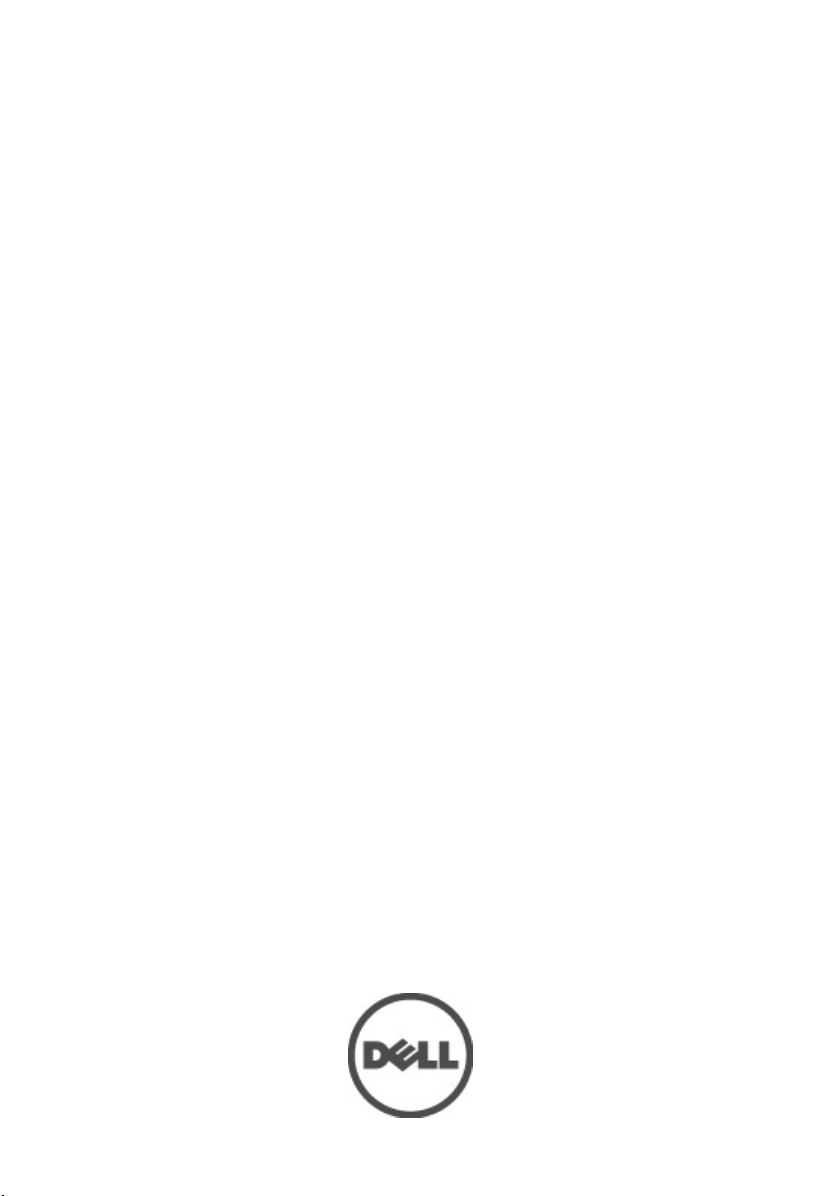
Dell Vostro 360
Vlasnički priručnik
Regulativni model: W03C
Regulativna vrsta: W03C001
Page 2
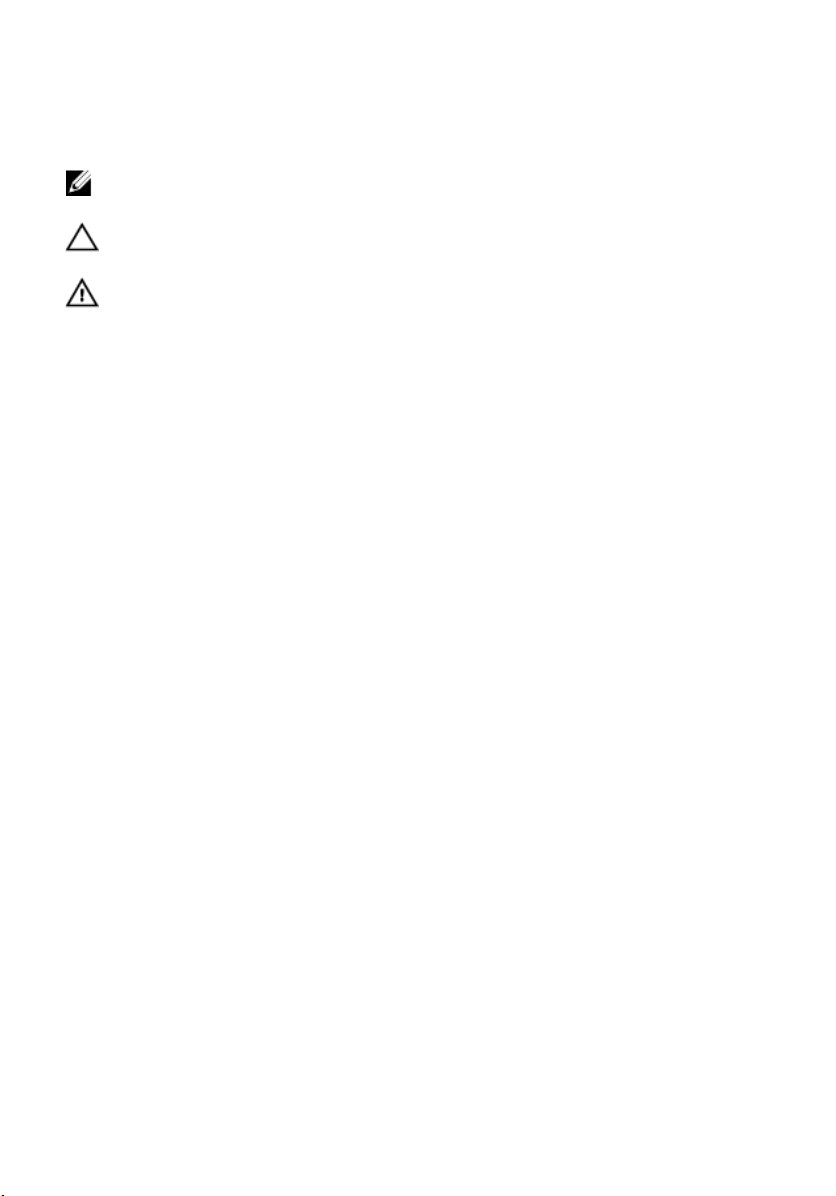
Napomene, mjere opreza i upozorenja
NAPOMENA: NAPOMENA ukazuje na važne informacije koje pomažu da se svojim
računalom koristite na najbolji mogući način.
OPREZ: OPREZ ukazuje na moguće oštećenje hardvera ili gubitak podataka u slučaju
nepoštivanja uputa.
UPOZORENJE: UPOZORENJE ukazuje na moguće oštećenje imovine, tjelesne povrede ili
smrt.
Podaci u ovom dokumentu podliježu promjeni bez prethodne obavijesti.
© 2011. Dell Inc. Sva prava pridržana.
Bilo kakvo umnožavanje ovog materijala bez pismenog dopuštenja tvrtke Dell Inc. strogo je zabranjeno.
Trgovački znakovi koji se koriste u ovom tekstu su: Dell™, logotip DELL, Dell Precision™, Precision ON™,
ExpressCharge™, Latitude™, Latitude ON™, OptiPlex™, Vostro™ i Wi-Fi Catcher™ trgovački su znakovi tvrtke
Dell Inc. Intel®, Pentium®, Xeon®, Core™, Atom™, Centrino® i Celeron® su registrirani trgovački znakovi ili
trgovački znakovi korporacije Intel u SAD i drugim zemljama. AMD® je trgovački znak i AMD Opteron™,
AMD Phenom™, AMD Sempron™, AMD Athlon™, ATI Radeon™ i ATI FirePro™ trgovački su znakovi tvrtki
Advanced Micro Devices, Inc. Microsoft®, Windows®, MS-DOS®, Windows Vista®, Windows Vista gumb za
pokretanje i Office Outlook® su trgovački znakovi li registrirani trgovački znakovi tvrtke Microsoft u
Sjedinjenim Državama. Blu-ray Disc
licenciran je za upotrebu s diskovima i playerima. Riječ
on je u vlasništvu tvrtke
je registrirani trgova
Ostali trgovački znakovi i trgovački nazivi mogu se koristiti u ovoj publikaciji za ukazivanje na enttete koji su
vlasnici znakova i naziva njihovih proizvoda, Dell Inc. se odriče bilo kakvih vlasničkih prava u vezi s
trgovačkim znakovima i imenima osim za vlastita.
Bluetooth
čki znak za Wireless Ethernet Compatibility Alliance, Inc.
™
trgovački je znak u vlasništvu tvrtke Blu-ray Disc Association (BDA) i
®
SIG, Inc. i svaka upotreba ovog znaka odvija se u okviru licence.
Bluetooth
®
predstavlja registrirani trgova
čki znak i
Wi-Fi
®
2011 – 10
Rev. A00
Page 3
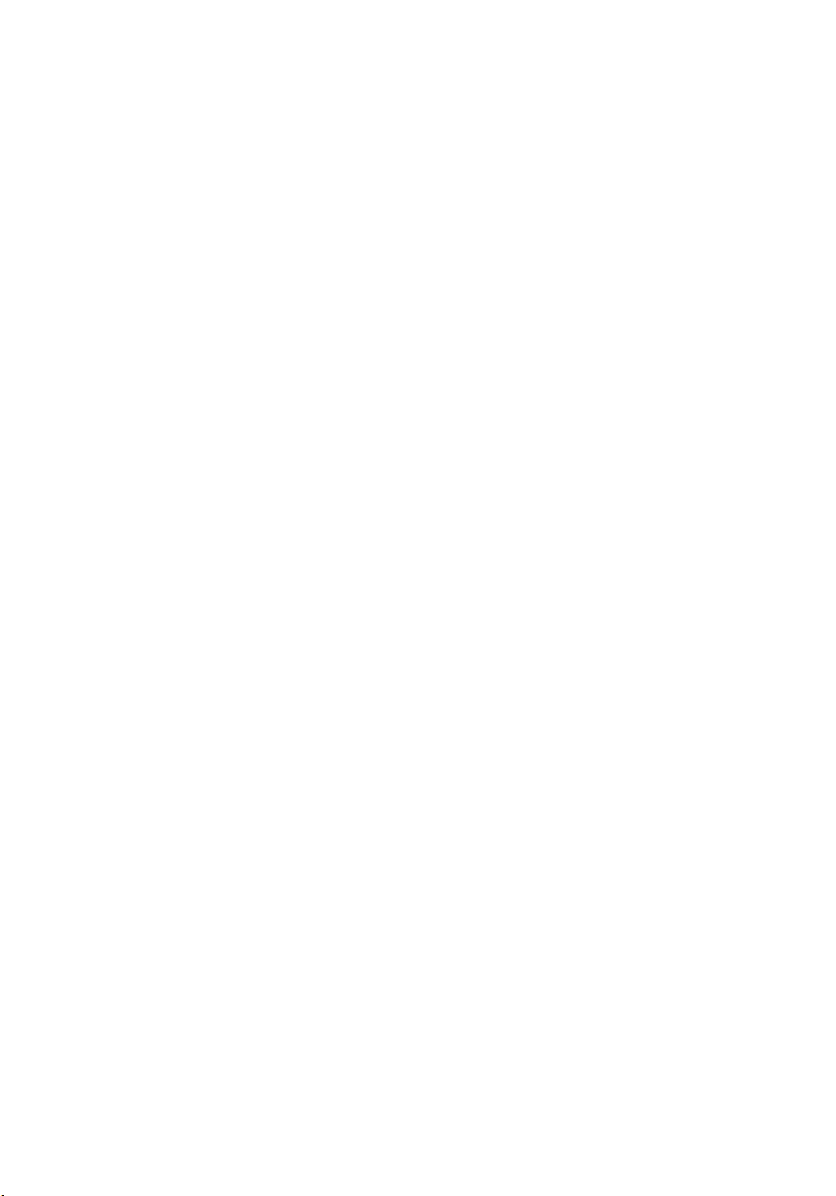
Sadržaj
Napomene, mjere opreza i upozorenja......................................................2
Poglavlje 1: Radovi na vašem računalu.....................................................7
Prije radova na unutarnjim dijelovima vašeg računala.....................................................7
Preporučeni alati...............................................................................................................8
Isključite svoje računalo....................................................................................................9
Nakon rada na unutrašnjosti računala..............................................................................9
Poglavlje 2: Uklanjanje stražnjeg poklopca............................................11
Ugradnja stražnjeg poklopca..........................................................................................12
Poglavlje 3: Uklanjanje stražnjeg postolja...............................................13
Ugradnja stražnjeg postolja............................................................................................14
Poglavlje 4: Uklanjanje prednje nožice....................................................15
Ugradnja prednje nožice.................................................................................................16
Poglavlje 5: Uklanjanje poklopca stražnjeg postolja.............................17
Ugradnja poklopca stražnjeg postolja.............................................................................18
Poglavlje 6: Uklanjanje stražnjeg I/O poklopca......................................19
Ugradnja stražnjeg Ulaz/izlaz (I/O) poklopca...................................................................20
Poglavlje 7: Uklanjanje optičkog pogona.................................................21
Ugradnja optičkog pogona..............................................................................................23
Poglavlje 8: Uklanjanje memorijskog modula.........................................25
Ugradnja memorijskog modula.......................................................................................27
Page 4
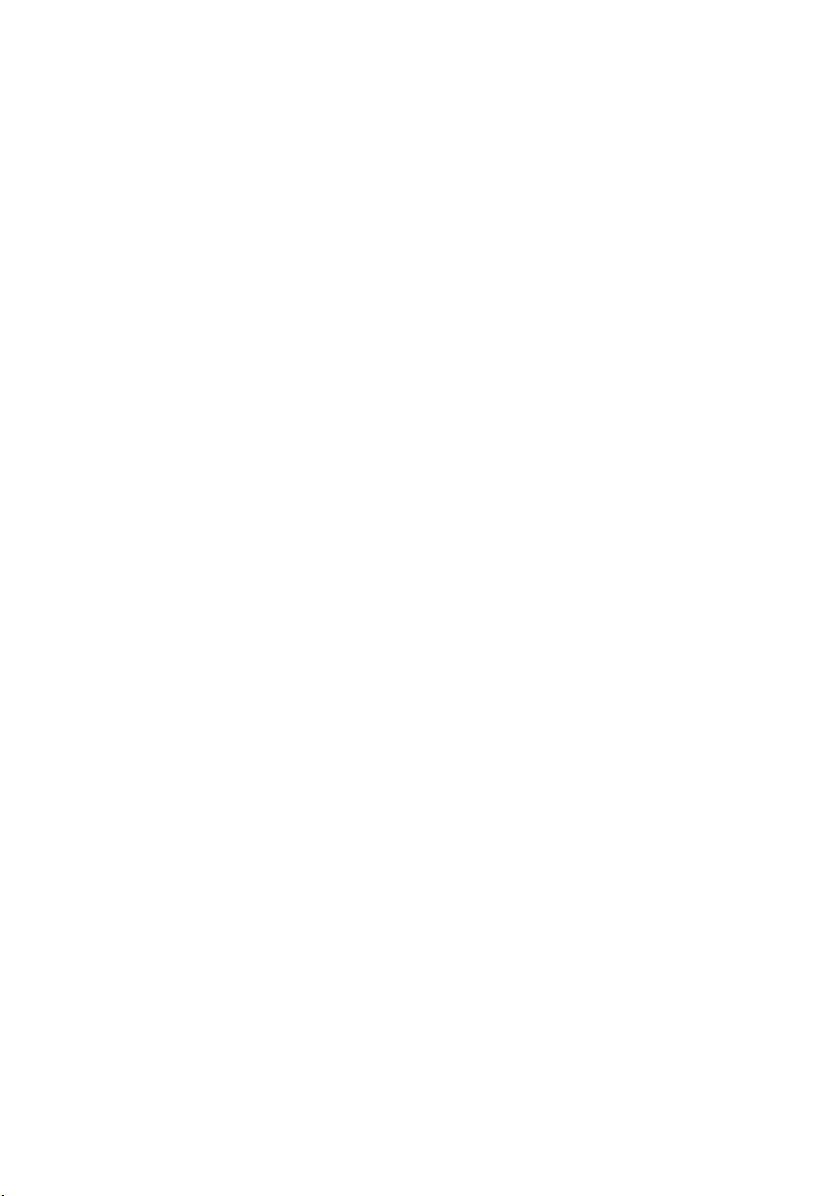
Poglavlje 9: Uklanjanje sklopa tvrdog pogona........................................29
Ugradnja tvrdog pogona..................................................................................................31
Poglavlje 10: Uklanjanje Ulaz/izlaz ploče.................................................33
Ugradnja Ulaz/izlaz ploče................................................................................................33
Poglavlje 11: Uklanjanje štitnika matične ploče.....................................35
Ugradnja štitnika matične ploče......................................................................................36
Poglavlje 12: Uklanjanje WLAN kartice...................................................37
Ugradnja WLAN kartice..................................................................................................38
Poglavlje 13: Uklanjanje zvučnika.............................................................39
Ugradnja zvučnika...........................................................................................................40
Poglavlje 14: Uklanjanje srednjeg okvira.................................................41
Ugradnja srednjeg okvira................................................................................................42
Poglavlje 15: Uklanjanje ploče za dodirno upravljanje..........................43
Ugradnja ploče za dodirno upravljanje............................................................................44
Poglavlje 16: Uklanjanje sklopa gumba za uključivanje/
isključivanje..................................................................................................45
Ugradnja sklopa gumba za uključivanje/isključivanje.....................................................46
Poglavlje 17: Uklanjanje baterije na matičnoj ploči...............................47
Ugradnja baterije na matičnoj ploči................................................................................48
Poglavlje 18: Uklanjanje ventilatora hladila............................................49
Ugradnja ventilatora hladila............................................................................................50
Poglavlje 19: Uklanjanje ploče pretvarača..............................................51
Ugradnja ploče pretvarača..............................................................................................53
Page 5
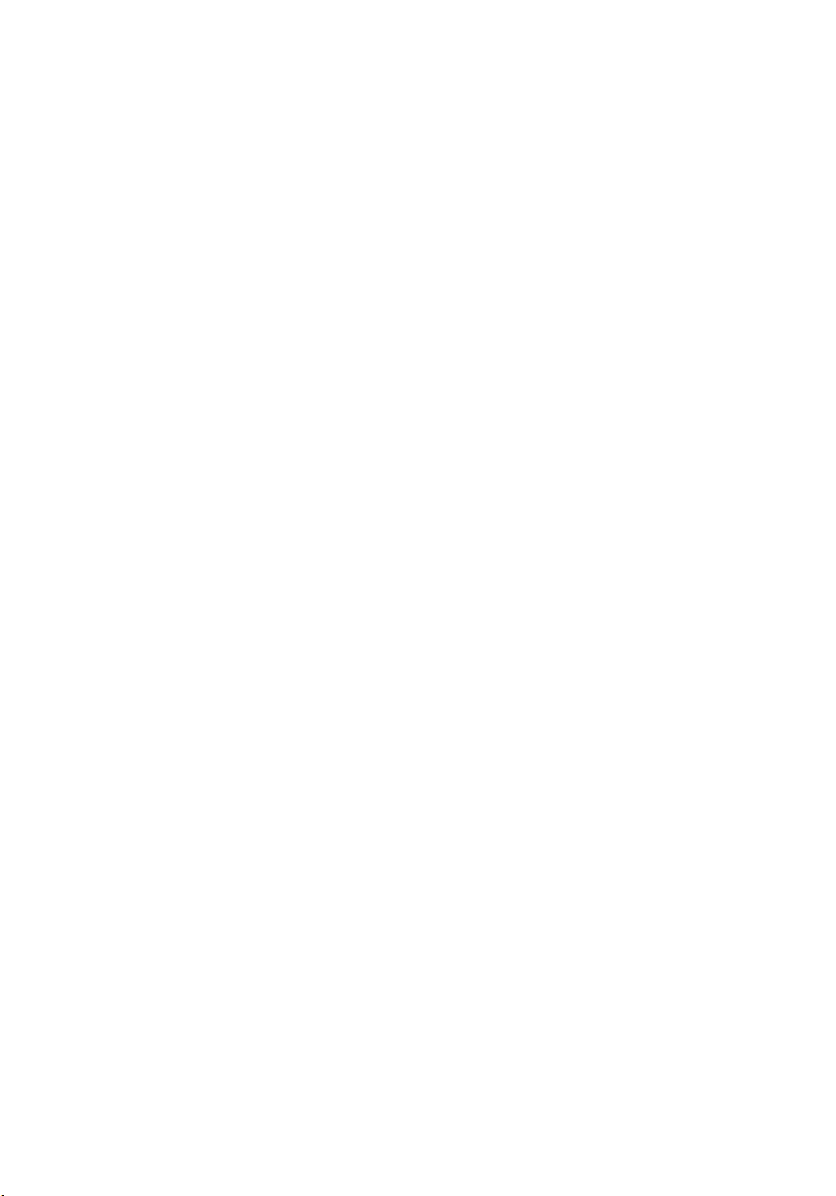
Poglavlje 20: Uklanjanje CPU ventilatora................................................55
Ugradnja CPU ventilatora................................................................................................56
Poglavlje 21: Uklanjanje hladila................................................................57
Ugradnja CPU hladila......................................................................................................58
Poglavlje 22: Uklanjanje procesora..........................................................59
Ugradnja procesora........................................................................................................60
Poglavlje 23: Uklanjanje matične ploče...................................................61
Ugradnja matične ploče..................................................................................................62
Poglavlje 24: Uklanjanje tempana.............................................................65
Ugradnja tempana...........................................................................................................67
Poglavlje 25: Uklanjanje poklopca zvučnika...........................................69
Ugradnja poklopca zvučnika...........................................................................................70
Poglavlje 26: Uklanjanje prednje maske..................................................71
Ugradnja prednje maske.................................................................................................72
Poglavlje 27: Uklanjanje kabela niskonaponskog diferencijalnog
signaliziranja (LVDS)...................................................................................73
Ugradnja kabela niskonaponskog diferencijalnog signaliziranja (LVDS).......................74
Poglavlje 28: Uklanjanje ploče zaslona....................................................77
Ugradnja ploče zaslona...................................................................................................78
Poglavlje 29: Uklanjanje web kamere......................................................79
Ugradnja web kamere.....................................................................................................80
Poglavlje 30: Uklanjanje antene................................................................81
Ugradnja antene..............................................................................................................83
Page 6
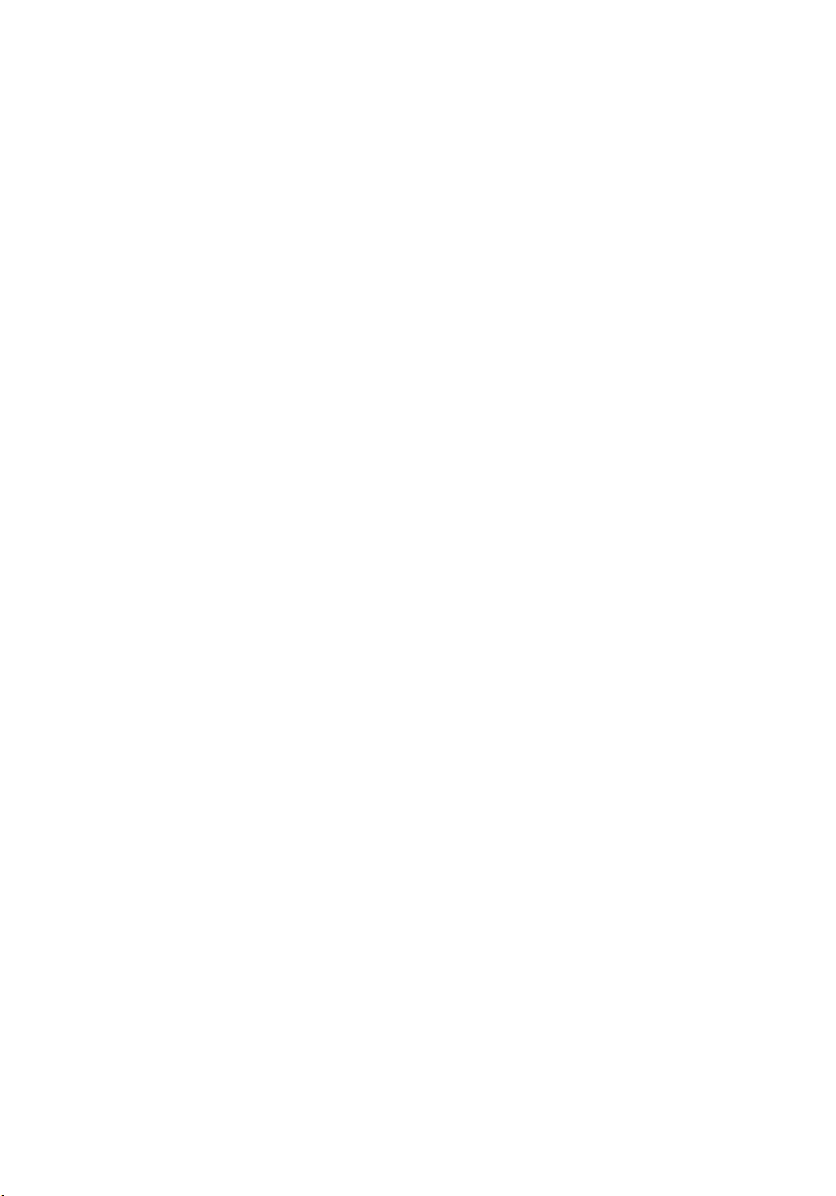
Poglavlje 31: Pregled programa za postavljanje sustava.....................85
Ulaz u program za postavljanje sustava..........................................................................85
Zasloni programa za postavljanje sustava......................................................................85
Opcije programa za postavljanje sustava.......................................................................87
Glavno..............................................................................................................................87
Napredno.........................................................................................................................88
Sigurnost.........................................................................................................................89
Podizanje sustava...........................................................................................................90
Izlaz..................................................................................................................................90
Poglavlje 32: Dijagnostičke poruke o pogreškama................................91
Dijagnostičke šifre zvučnih signala.................................................................................92
Dijagnostički LED kodovi napajanja................................................................................93
Poglavlje 33: Tehničke specifikacije........................................................95
Poglavlje 34: Kontaktiranje tvrtke Dell...................................................101
Kontaktiranje tvrtke Dell................................................................................................101
Page 7
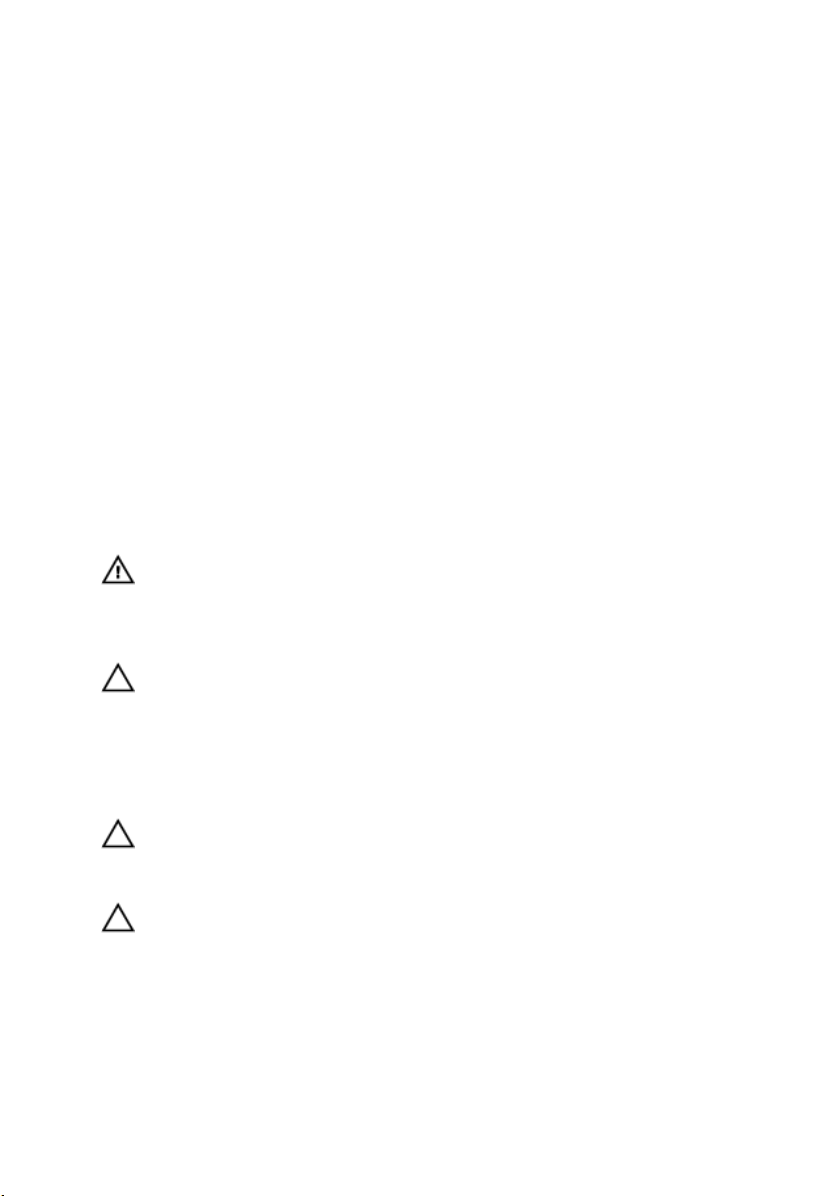
1
Radovi na vašem računalu
Prije radova na unutarnjim dijelovima vašeg računala
Kako biste zaštitili računalo od mogućih oštećenja i pospješili osobnu sigurnost,
pridržavajte se slijedećih sigurnosnih uputa. Ako nije navedeno drugačije, svaki postupak
u ovom dokumentu podrazumijeva postojanje sljedećih uvjeta:
• da ste pročitali sigurnosne upute koje ste dobili zajedno s vašim računalom.
• Komponenta se može zamijeniti ili (ako je zasebno kupljena) instalirati tako da se
postupak uklanjanja izvrši obrnutim redoslijedom.
UPOZORENJE: Prije rada na unutrašnjosti računala pročitajte sigurnosne upute koje
ste dobili s računalom. Dodatne sigurnosne informacije potražite na početnoj
stranici za sukladnost sa zakonskim odredbama na www.dell.com/
regulatory_compliance.
OPREZ: Mnoge popravke smije izvršiti samo ovlašteni servisni tehničar. Smijete
isključivo rješavati probleme i jednostavne popravke prema ovlaštenju u
dokumentaciji proizvoda ili uputama mrežnog ili telefonskog servisnog osoblja i tima
za podršku. Jamstvo ne pokriva oštećenja uzrokovana servisiranjem koje nije
ovlastila tvrtka Dell. Pročitajte i slijedite sigurnosne upute isporučene uz ovaj
proizvod.
OPREZ: Kako biste izbjegli elektrostatičko pražnjenje, uzemljite se koristeći ručnu
traku za uzemljenje ili povremeno dotaknite neobojenu metalnu površinu, kao što je
priključak na stražnjoj strani računala.
OPREZ: Pažljivo rukujte komponentama i karticama. Ne dodirujte komponente ili
kontakte na kartici. Karticu pridržavajte za rubove ili za metalni nosač. Komponente
poput procesora pridržavajte za rubove, a ne za pinove.
7
Page 8
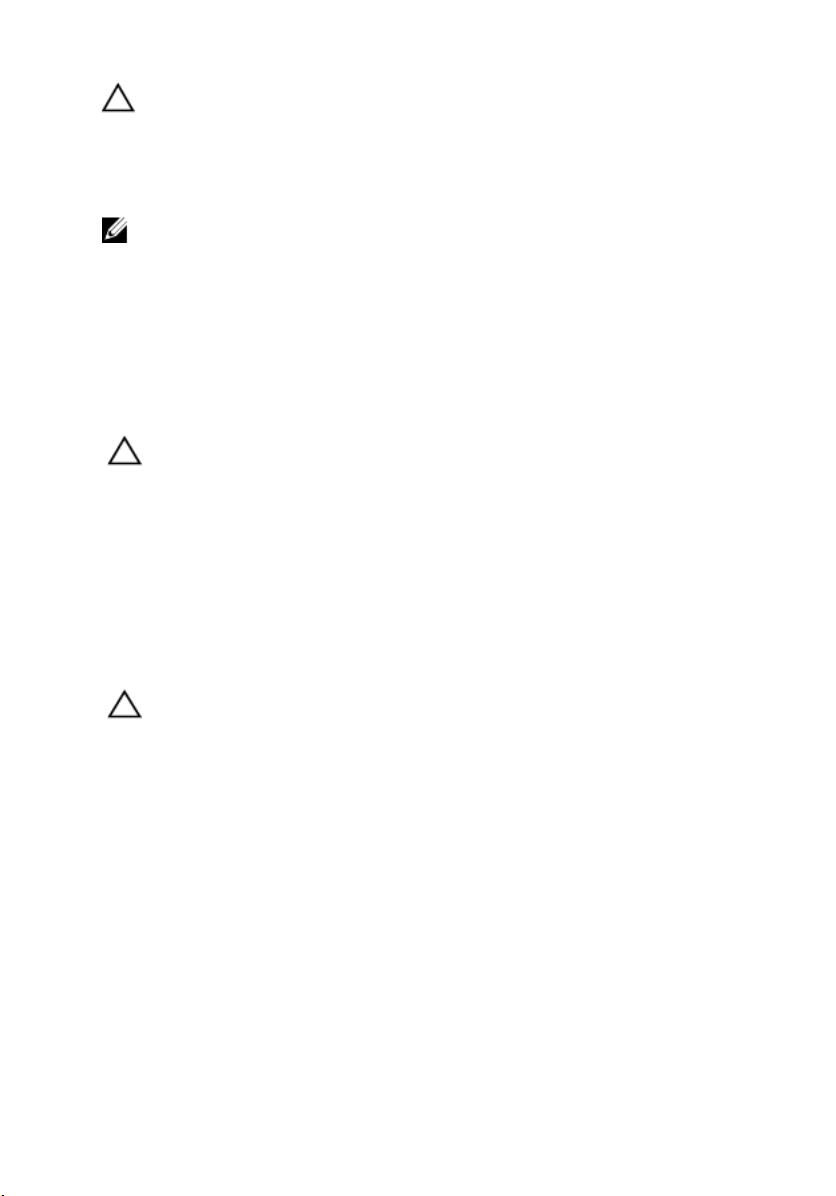
OPREZ: Kad isključujete kabel, povucite za njegov utikač ili jezičak, a ne sam kabel.
Neki kabeli imaju priključke s jezičcima za blokiranje. Ako iskapčate taj tip kabela,
prije iskapčanja pritisnite jezičke za blokiranje. Dok razdvajate priključke, držite ih
poravnate i izbjegavajte krivljenje bilo koje od pinova priključka. Također se prije
ukopčavanja kabela pobrinite da su oba priključka pravilno okrenuta i poravnata.
NAPOMENA: Boja računala i određene komponente vašeg računala mogu se
razlikovati od onih prikazanih u ovom dokumentu.
Kako biste izbjegli oštećivanje računala, izvršite sljedeće korake prije nego što započnete
s radom na unutrašnjosti računala.
1. Pobrinite se da je radna površina ravna i čista kako se pokrov računala ne bi
ogrebao.
2. Isključite računalo (pogledajte odlomak Isključivanje računala).
OPREZ: Prilikom isključivanja mrežnog kabela, najprije kabel isključite iz računala, a
potom iz mrežnog uređaja.
3. Iskopčajte sve mrežne kabele iz svog računala.
4. Iskopčajte svoje računalo i sve priključene uređaje iz svih električnih izvora
napajanja.
5. Pritisnite i držite gumb za uključivanje/isključivanje dok je računalo isključeno iz
zidne utičnice kako biste uzemljili matičnu ploču.
6. Uklonite pokrov.
OPREZ: Prije nego što dotaknete bilo koji dio u unutrašnjosti svog računala,
uzemljite se dodirivanjem neobojene metalne površine, poput metalnog dijela na
poleđini računala. Dok radite, povremeno dotaknite neobojanu metalnu površinu
kako bi ispraznili statički elektricitet koji bi mogao oštetiti unutarnje komponente.
Preporučeni alati
Za izvršavanje postupaka iz ovog dokumenta možda će vam trebati slijedeći alati:
• mali ravni odvijač
• #0 križni odvijač
• #1 križni odvijač
• malo plastično šilo
• CD s programom za ažuriranje BIOS-a Flash postupkom
8
Page 9
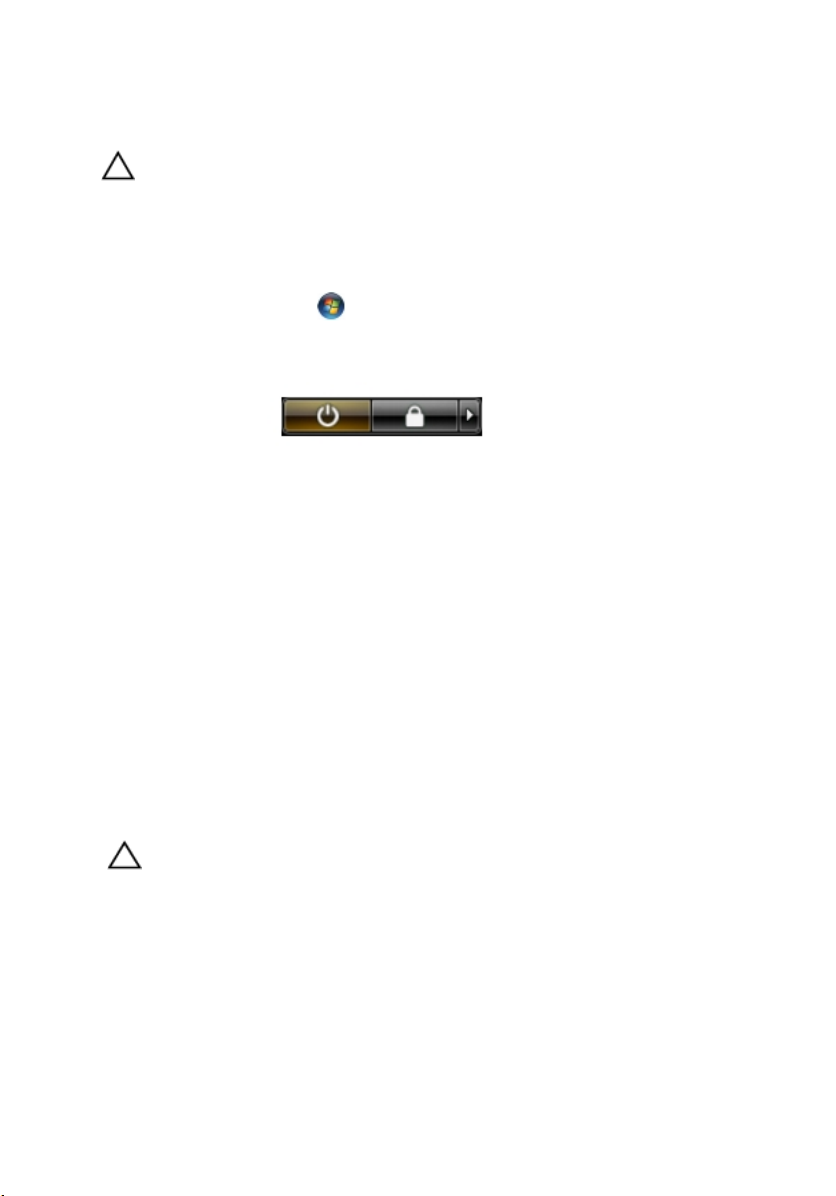
Isključite svoje računalo
OPREZ: Kako biste izbjegli gubitak podataka, prije isključivanja računala spremite i
zatvorite sve otvorene datoteke i zatvorite sve otvorene programe.
1. Isključite operativni sustav:
– U sustavu Windows Vista:
Kliknite na Start , zatim kliknite na strelicu u donjem desnom kutu
izbornika Start na način prikazan u nastavku, a zatim kliknite na Shut Down
(Isključi).
– U sustavu Windows XP:
Kliknite na Start → Turn Off Computer (Isključi računalo) → Turn Off
(Isključi) . Računalo se isključuje nakon što se dovrši postupak odjave
operativnog sustava.
2. Provjerite je li računalo, kao i svi priključeni uređaji isključeno. Ako se računalo i
priključeni uređaji nisu automatski isključili nakon odjave operativnog sustava,
pritisnite i približno 4 sekunde držite gumb za uključivanje/isključivanje kako biste ih
isključili.
Nakon rada na unutrašnjosti računala
Nakon što ste završili bilo koji postupak zamjene, prije uključivanja računala provjerite
jeste li priključili sve vanjske uređaje, kartice, kabele itd.
1. Ponovno postavite pokrov.
OPREZ: Kako biste priključili mrežni kabel, prvo ga priključite u mrežni uređaj, a
zatim u računalo.
2. Priključite sve telefonske ili mrežne kabele na svoje računalo.
3. Priključite svoje računalo i sve priključene uređaje na njihove izvore električnog
napajanja.
4. Uključite računalo.
5. Provjerite radi li vaše računalo ispravno pomoću programa Dell Diagnostics.
9
Page 10

10
Page 11

Uklanjanje stražnjeg poklopca
2
1. Slijedite postupke u poglavlju
2. Uklonite vijke koji pričvršćuju stražnji poklopac.
3. Izdignite poklopac dalje od računala.
Prije rada na unutrašnjosti računala
.
4. Podignite poklopac dalje od računala.
11
Page 12
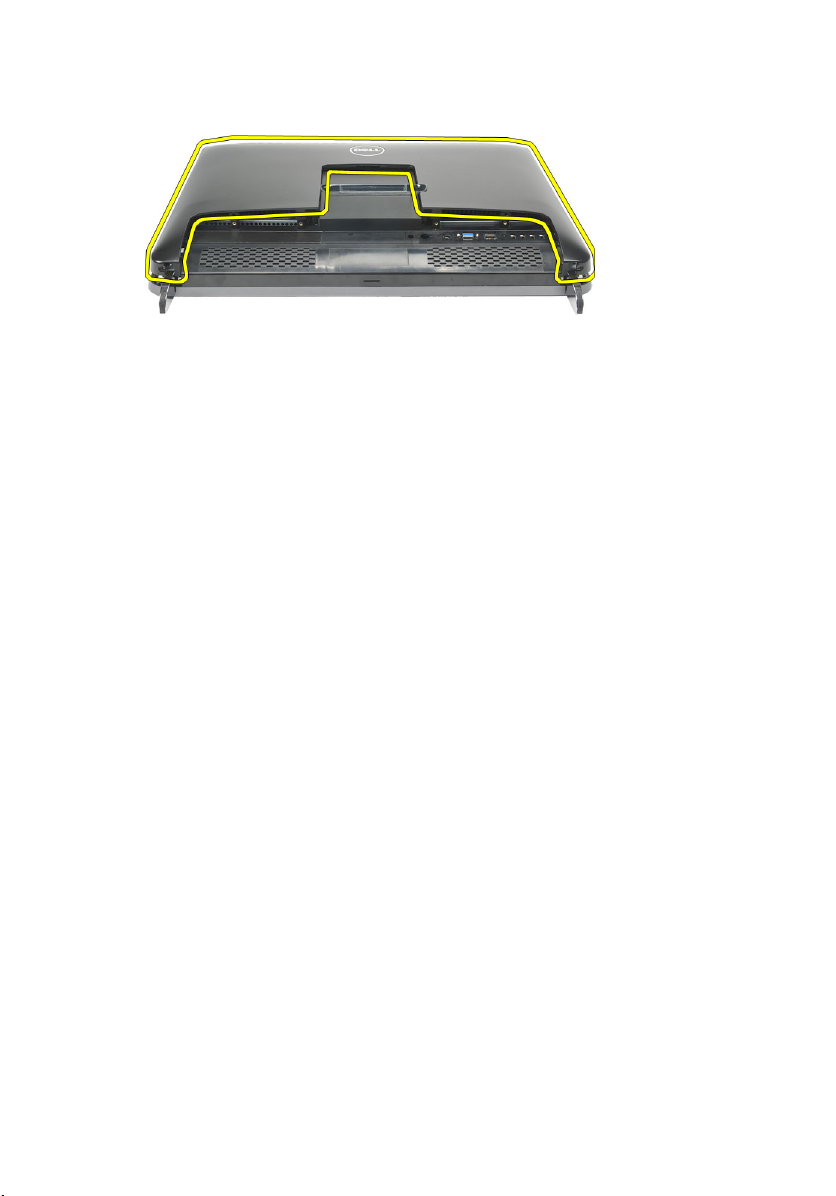
Ugradnja stražnjeg poklopca
1. Postavite stražnji poklopac na kućište.
2. Pritisnite na stražnji poklopac dok ne uskoči na mjesto.
3. Ponovno postavite vijak koji pričvršćuje stražnji poklopac na računalo.
4. Slijedite upute u odlomku
Nakon rada na unutrašnjosti računala
.
12
Page 13

Uklanjanje stražnjeg postolja
3
1. Slijedite postupke u poglavlju
2. Uklonite
3. Uklonite vijke kojima je stražnje postolje pričvršćeno za računalo.
4. Povucite stražnje postolje prema gore i uklonite iz kućišta.
stražnji poklopac
Prije rada na unutrašnjosti računala
.
.
13
Page 14
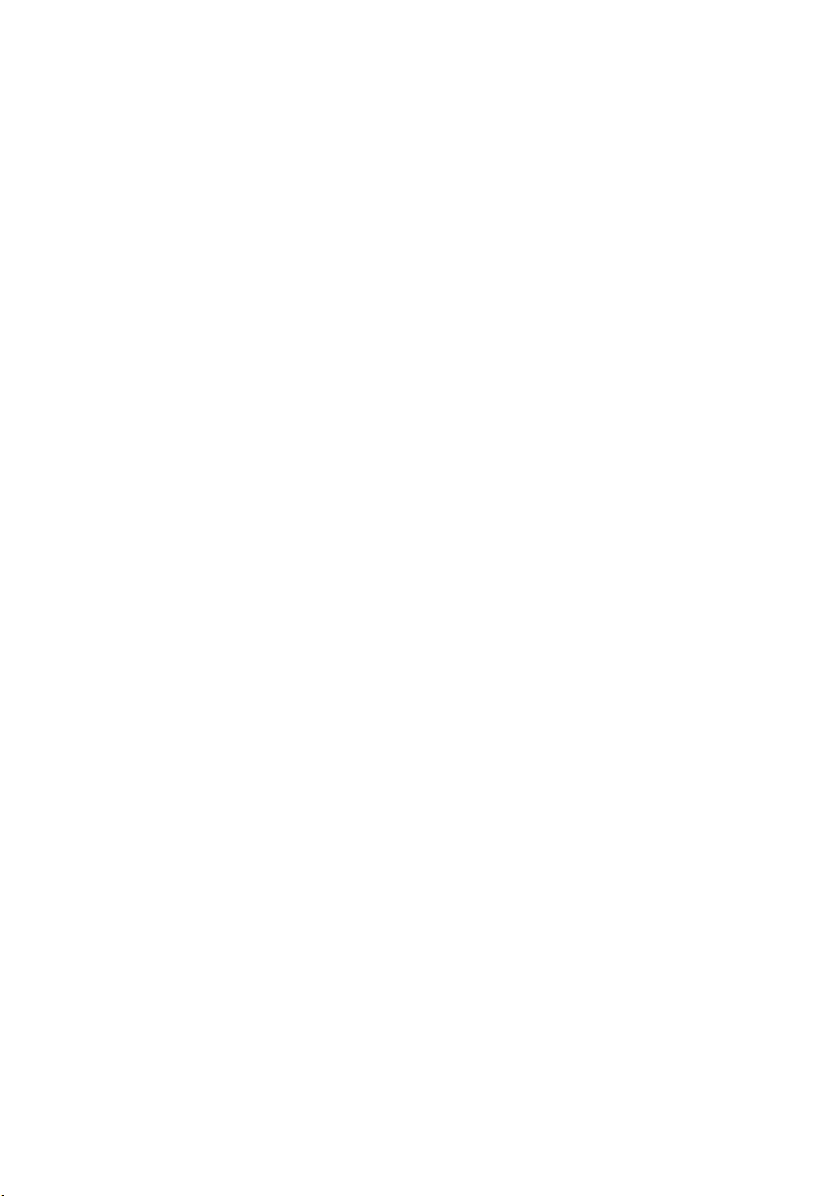
Ugradnja stražnjeg postolja
1. Poravnajte stražnje postolje u kućištu i pričvrstite tako da nasjedne na mjesto.
2. Pritegnite vijke koji pričvršćuju stražnje postolje na računalo.
3. Ugradite
4. Slijedite upute u odlomku
stražnji poklopac
.
Nakon rada na unutrašnjosti računala
.
14
Page 15
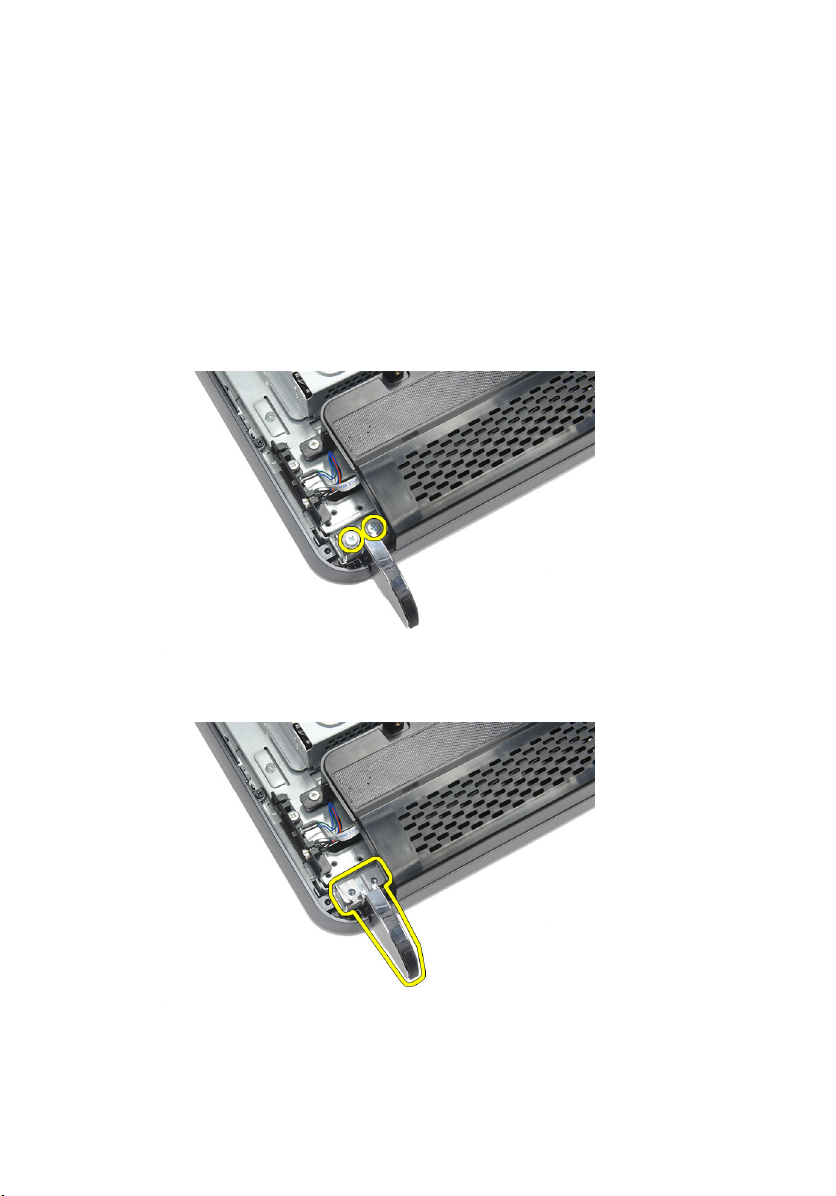
Uklanjanje prednje nožice
4
1. Slijedite postupke u poglavlju
2. Uklonite
3. Uklonite vijke koji pričvršćuju prednju lijevu nožicu.
4. Uklonite prednju lijevu nožicu.
stražnji poklopac
Prije rada na unutrašnjosti računala
.
.
5. Uklonite vijke koji pričvršćuju prednju desnu nožicu.
15
Page 16

6. Uklonite prednju desnu nožicu.
Ugradnja prednje nožice
1. Poravnajte prednju nožicu prema lijevom i desnom donjem rubu kućišta.
2. Pritegnite vijke kako biste pričvrstili lijevu i desnu prednju nožicu.
3. Ugradite
4. Slijedite upute u odlomku
stražnji poklopac
.
Nakon rada na unutrašnjosti računala
.
16
Page 17
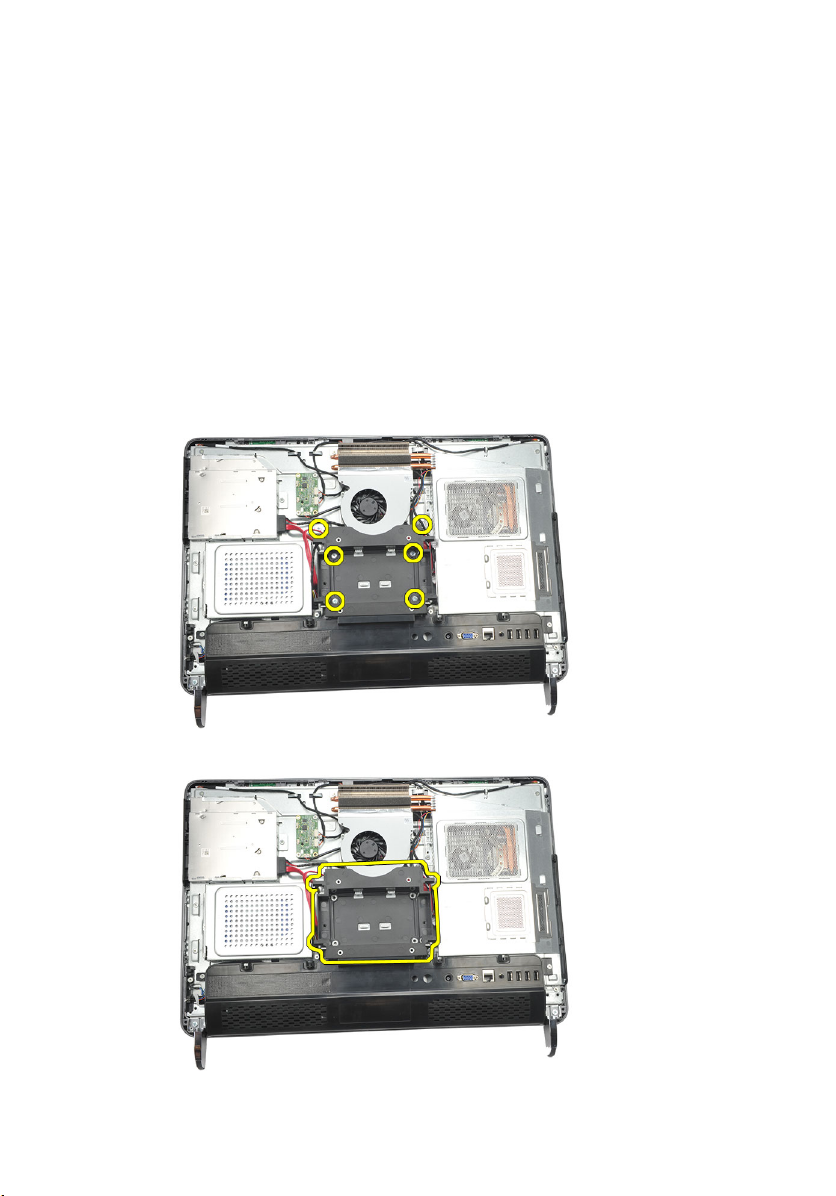
Uklanjanje poklopca stražnjeg postolja
5
1. Slijedite postupke u poglavlju
2. Uklonite
3. Uklonite
4. Uklonite vijke koji pričvršćuju gornji i unutarnji poklopac stražnjeg postolja.
5. Podignite poklopac stražnjeg postolja i uklonite ga iz računala.
stražnji poklopac
stražnje postolje
Prije rada na unutrašnjosti računala
.
.
.
17
Page 18
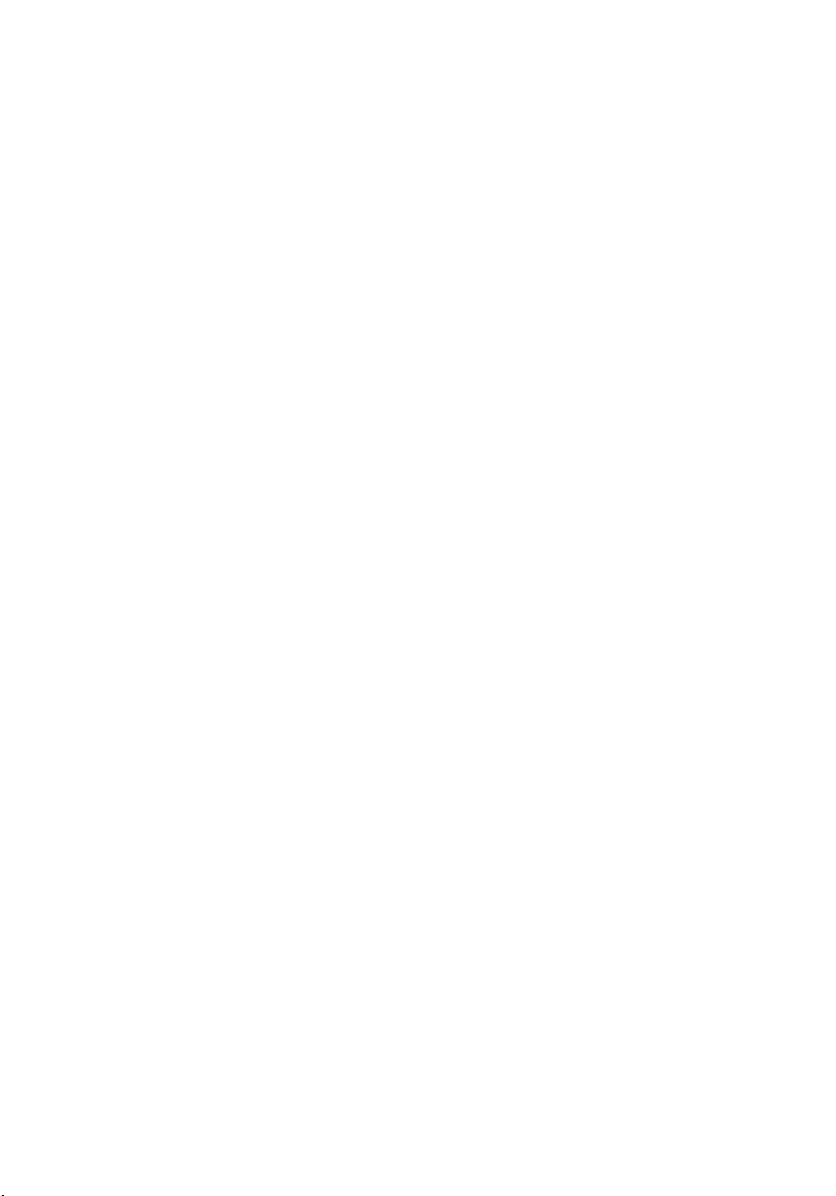
Ugradnja poklopca stražnjeg postolja
1. Poravnajte poklopac stražnjeg postolja na kućištu.
2. Pritegnite vijke kako biste pričvrstili vanjski i unutarnji poklopac stražnjeg postolja.
3. Ugradite
4. Ugradite
5. Slijedite upute u odlomku
stražnje postolje
stražnji poklopac
.
.
Nakon rada na unutrašnjosti računala
.
18
Page 19
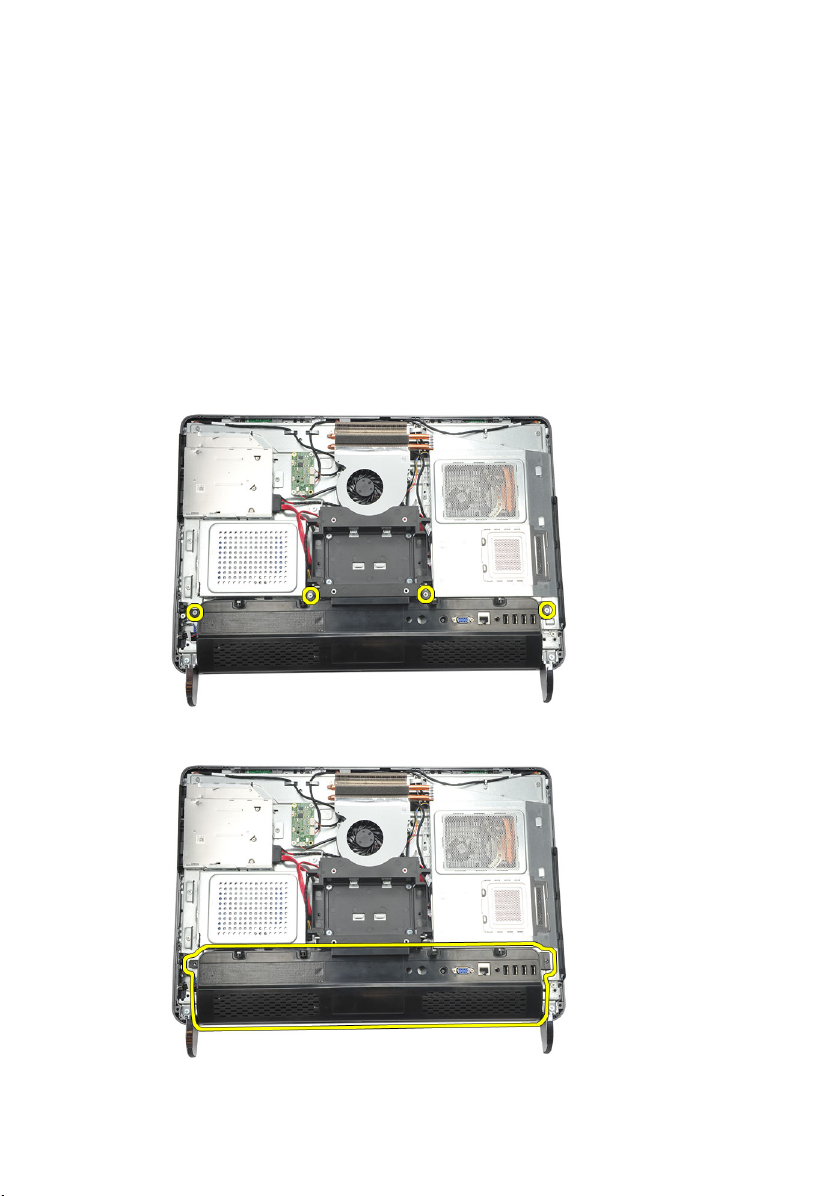
Uklanjanje stražnjeg I/O poklopca
6
1. Slijedite postupke u poglavlju
2. Uklonite
3. Uklonite
4. Uklonite vijak koji pričvršćuje stražnji I/O poklopac.
5. Izdignite otpušteni stražnji I/O poklopac iz kućišta i podignite ga.
stražnji poklopac
stražnje postolje
Prije rada na unutrašnjosti računala
.
.
.
19
Page 20
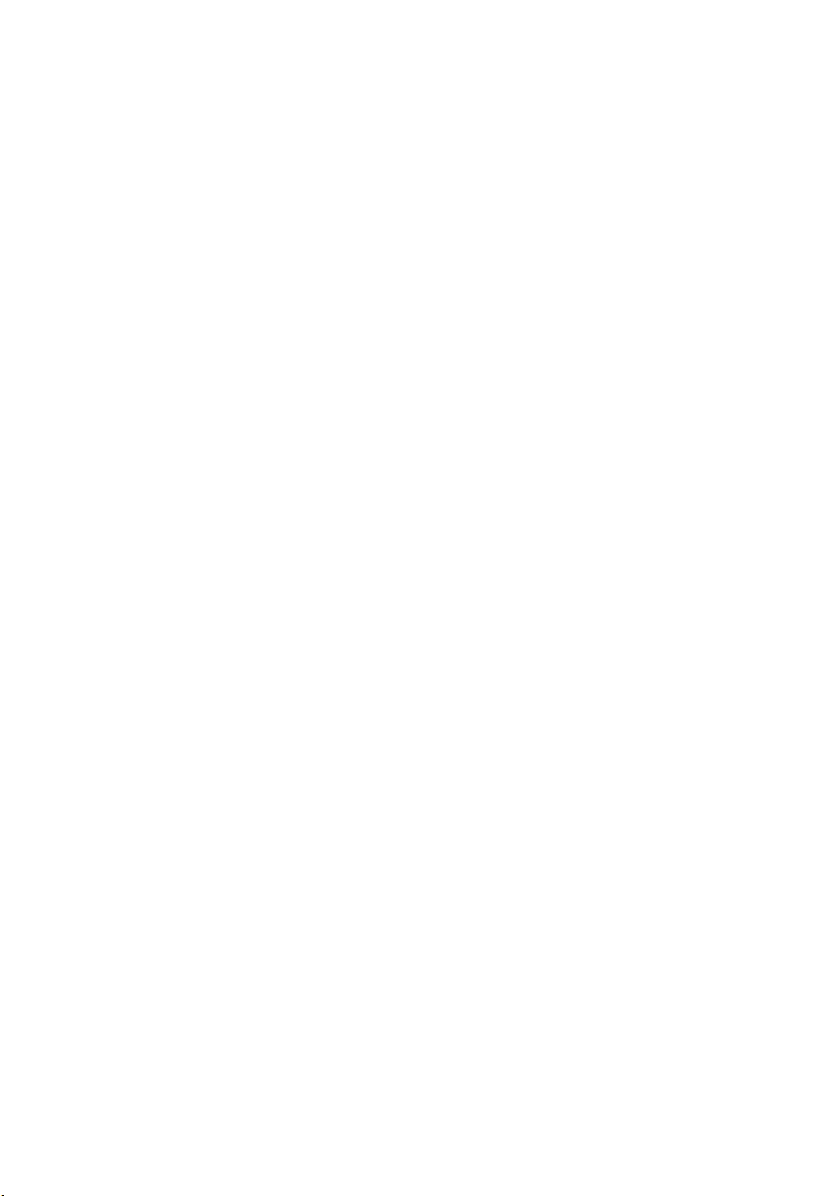
Ugradnja stražnjeg Ulaz/izlaz (I/O) poklopca
1. Poravnajte i pričvrstite stražnji I/O poklopac na kućištu.
2. Pritegnite vijke koji pričvršćuju stražnji I/O poklopac na mjestu.
3. Ugradite
4. Ugradite
5. Slijedite upute u odlomku
stražnje postolje
stražnji poklopac
.
.
Nakon rada na unutrašnjosti računala
.
20
Page 21

Uklanjanje optičkog pogona
7
1. Slijedite postupke u poglavlju
2. Uklonite
3. Odspojite kabel SATA iz optičkog pogona.
4. Uklonite vijak koji pričvršćuje optički pogon na kućište.
stražnji poklopac
Prije rada na unutrašnjosti računala
.
.
5. Izvucite optički pogon iz računala.
21
Page 22
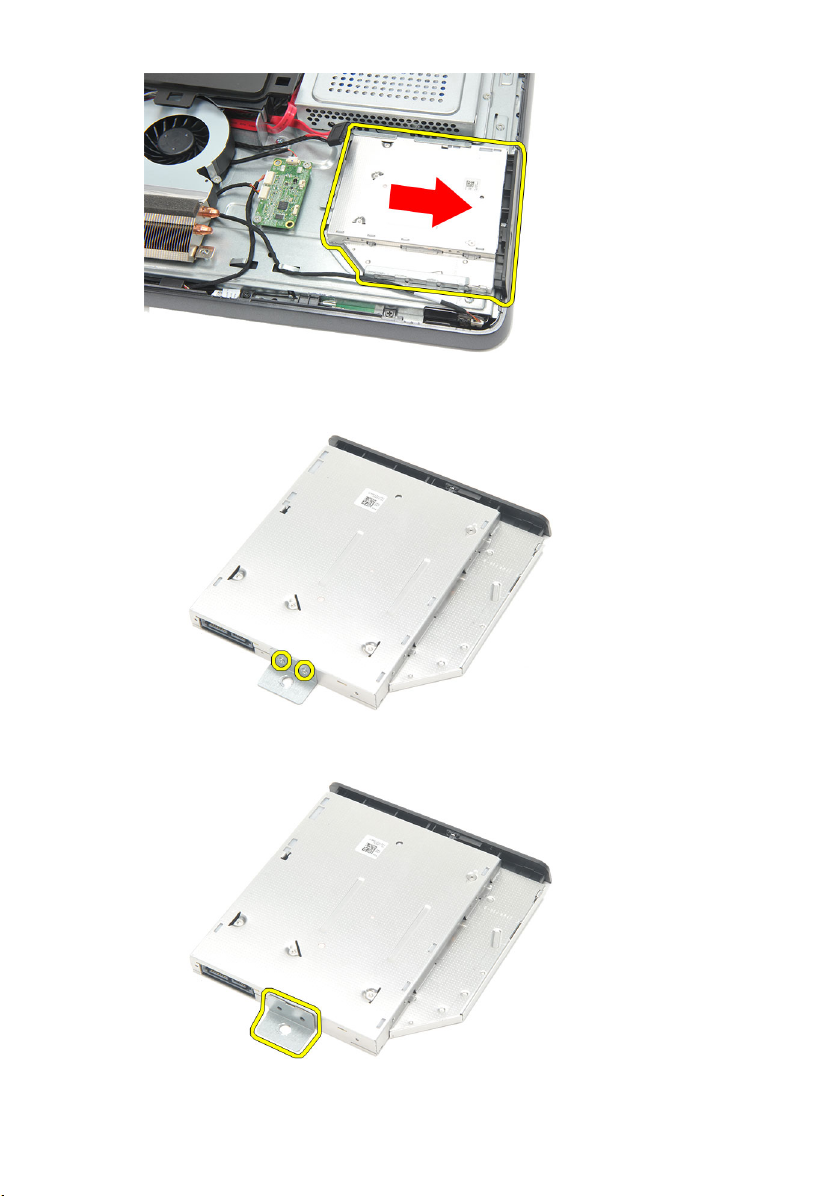
6. Uklonite vijke koji pričvršćuju nosač optičkog pogona.
7. Uklonite nosač iz modula optičkog pogona.
22
Page 23
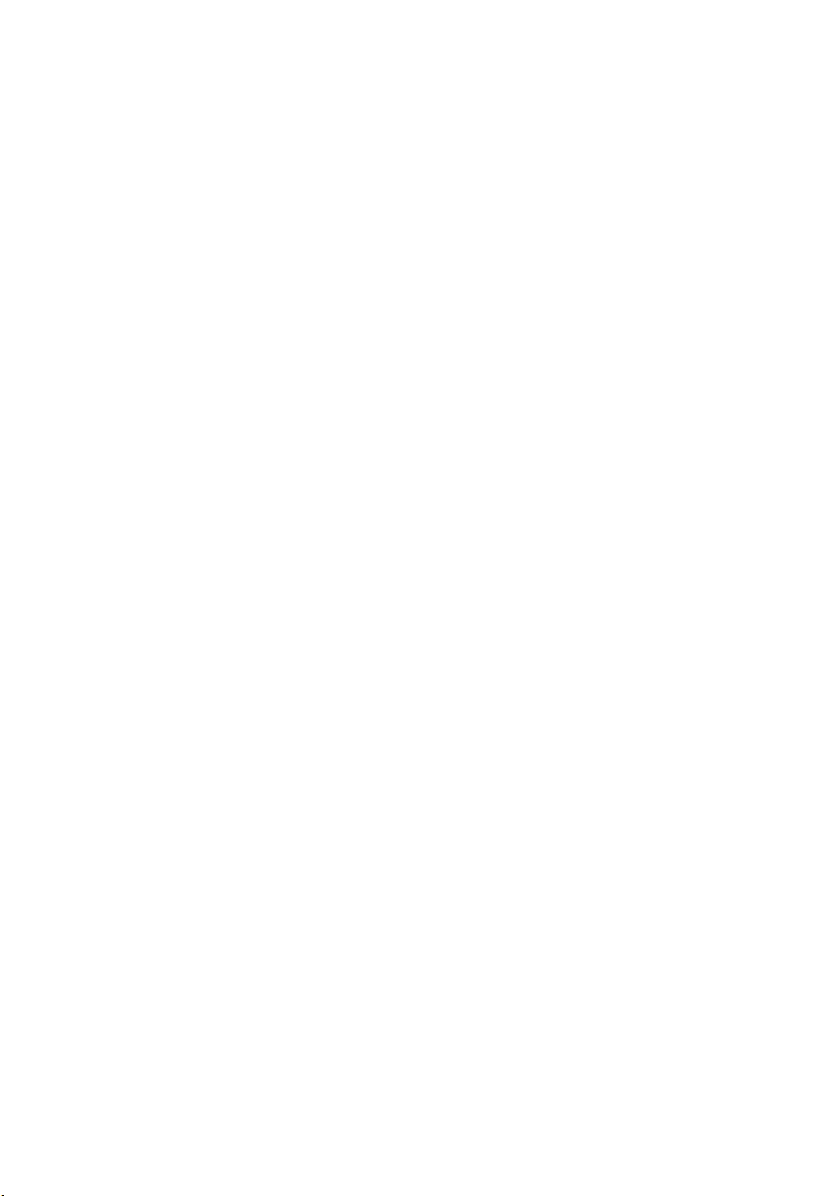
Ugradnja optičkog pogona
1. Postavite držač natrag na optički pogon i pritegnite vijak koji pričvršćuje optički
pogon.
2. Umetnite optički pogon natrag u računalo.
3. Pritegnite vijak kako biste pričvrstili optički pogon na kućište.
4. Priključite kabel SATA u optički pogon.
5. Ugradite
6. Slijedite upute u odlomku
stražnji poklopac
.
Nakon rada na unutrašnjosti računala
.
23
Page 24
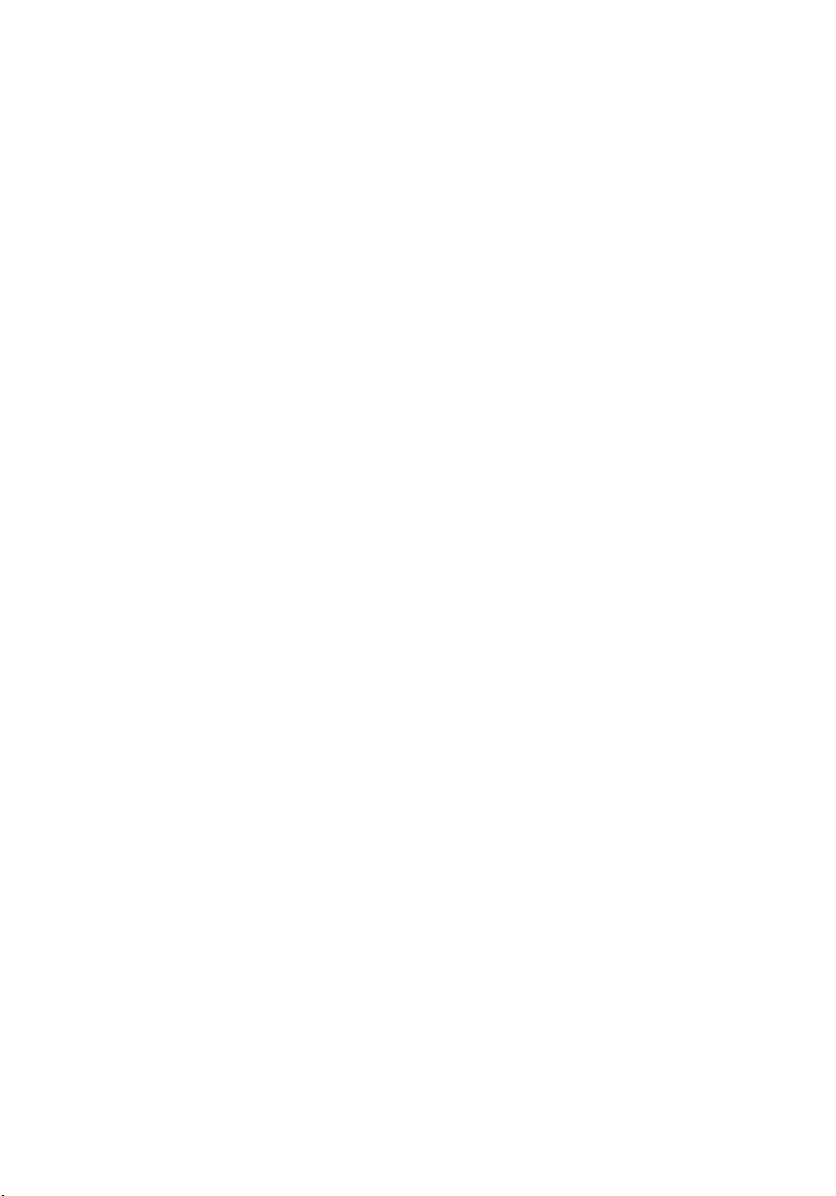
24
Page 25
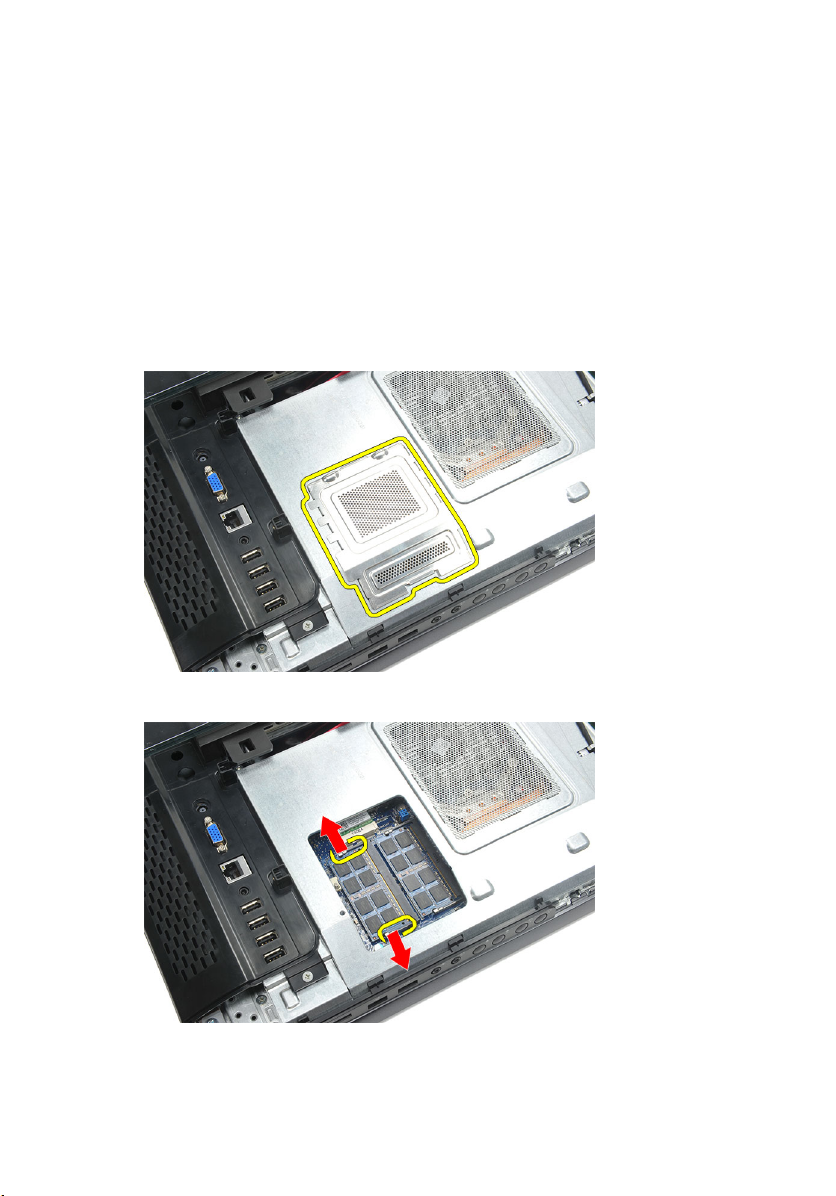
Uklanjanje memorijskog modula
8
1. Slijedite postupke u poglavlju
2. Uklonite
3. Izdignite poklopac memorije i podignite ga iz računala.
4. Izdignite kopče dalje od memorijskog modula sve dok ne iskoči.
stražnji poklopac
Prije rada na unutrašnjosti računala
.
.
5. Uklonite memorijski modul od njegovog priključka na računalu.
25
Page 26

6. Izdignite kopče dalje od drugog memorijskog modula sve dok ne iskoči.
7. Uklonite drugi memorijski modul iz njegovog priključka na računalu.
26
Page 27
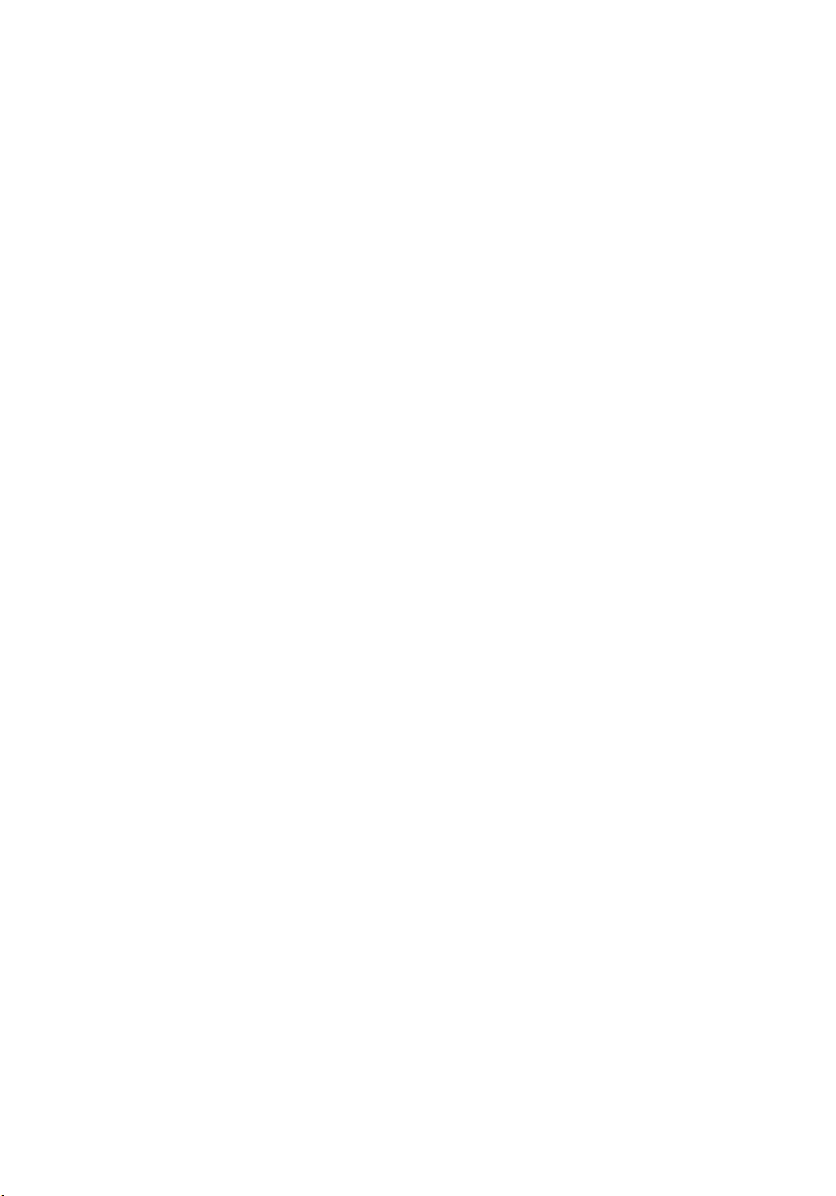
Ugradnja memorijskog modula
1. Umetnite memorijski modul u memorijski utor.
2. Pritisnite kopče kako biste memorijski modul pričvrstili na mjestu.
3. Ugradite
4. Slijedite upute u odlomku
stražnji poklopac
.
Nakon rada na unutrašnjosti računala
.
27
Page 28
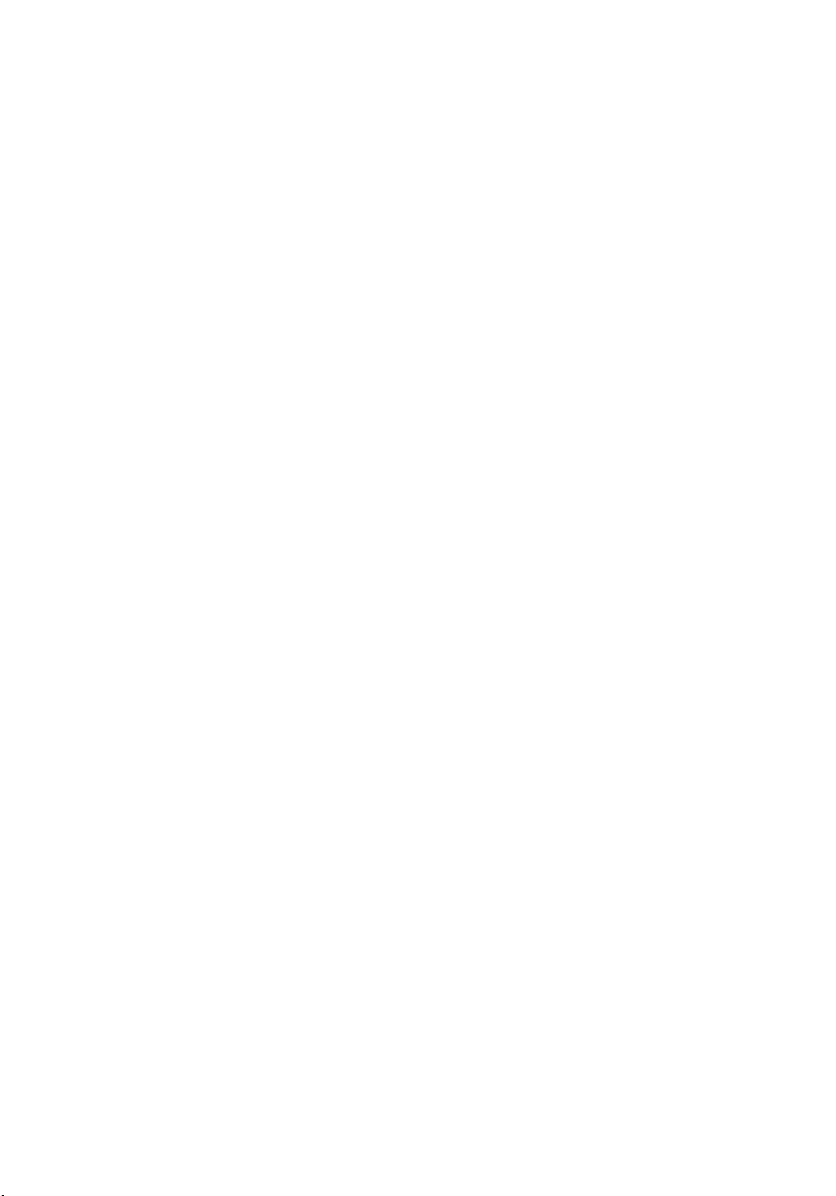
28
Page 29
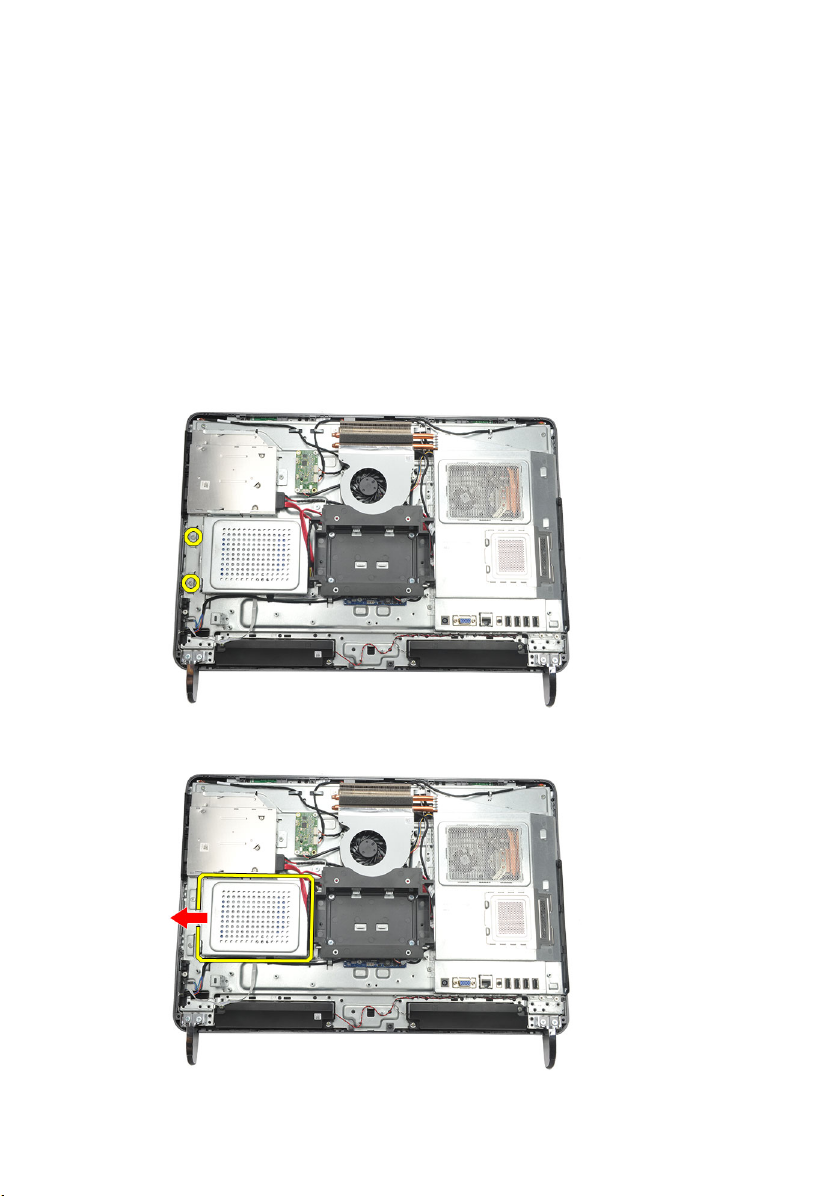
Uklanjanje sklopa tvrdog pogona
9
1. Slijedite postupke u poglavlju
2. Uklonite
3. Uklonite
4. Uklonite
5. Uklonite vijak koji pričvršćuje nosač tvrdog pogona na kućište.
6. Umetnite nosač tvrdog pogona prema vanjskoj strani računala kako biste oslobodili
jezičke iz kućišta.
stražnji poklopac
stražnji I/O poklopac
stražnje postolje
Prije rada na unutrašnjosti računala
.
.
.
.
29
Page 30

7. Odspojite kabel tvrdog pogona iz tvrdog pogona.
8. Podignite nosač tvrdog pogona iz kućišta. Uklonite vijke koji pričvršćuju okvir tvrdog
pogona na tvrdi pogon.
9. Izvucite tvrdi pogon iz okvira.
30
Page 31

Ugradnja tvrdog pogona
1. Umetnite tvrdi pogon natrag u okvir.
2. Ponovno postavite vijke kojima je tvrdi pogon pričvršćen za okvir tvrdog pogona.
3. Umetnite i gurnite nosač tvrdog pogona u kućište kako biste ga pričvrstili.
4. Pritegnite vijak kojim je nosač tvrdog pogona pričvršćen na kućište.
5. Ugradite
6. Ugradite
7. Ugradite
8. Slijedite upute u odlomku
stražnje postolje
stražnji I/O poklopac
stražnji poklopac
.
.
Nakon rada na unutrašnjosti računala
.
.
31
Page 32

32
Page 33

Uklanjanje Ulaz/izlaz ploče
10
1. Slijedite postupke u poglavlju
2. Uklonite
3. Uklonite
4. Uklonite
5. Uklonite
6. Uklonite I/O ploču dalje od kućišta.
stražnji poklopac
stražnje postolje
stražnji I/O poklopac
štitnik matične ploče
Prije rada na unutrašnjosti računala
.
.
.
.
Ugradnja Ulaz/izlaz ploče
.
1. Postavite štitnik matične ploče na kućište.
2. Pritegnite vijke koji osiguravaju štitnik matične ploče.
3. Ugradite čvrsto I(O ploču na štitnik matične ploče.
4. Ugradite
5. Ugradite
6. Ugradite
7. Slijedite upute u odlomku
stražnji I/O poklopac
stražnje postolje
stražnji poklopac
.
.
Nakon rada na unutrašnjosti računala
.
.
33
Page 34

34
Page 35

Uklanjanje štitnika matične ploče
11
1. Slijedite postupke u poglavlju
2. Uklonite
3. Uklonite
4. Uklonite
5. Uklonite
6. Uklonite vijke kojima je pričvršćen štitnik matične ploče.
7. Nagnite štitnik matične ploče pod kutom i uklonite ga iz računala.
stražnji poklopac
stražnje postolje
stražnji I/O poklopac
I/O ploču
.
Prije rada na unutrašnjosti računala
.
.
.
.
35
Page 36

Ugradnja štitnika matične ploče
1. Postavite štitnik matične ploče na kućište.
2. Pritegnite vijke koji osiguravaju štitnik matične ploče.
3. Ugradite
4. Ugradite
5. Ugradite
6. Ugradite
7. Slijedite upute u odlomku
I/O ploču
stražnji I/O poklopac
stražnje postolje
stražnji poklopac
.
.
.
Nakon rada na unutrašnjosti računala
.
.
36
Page 37

Uklanjanje WLAN kartice
12
1. Slijedite postupke u poglavlju
2. Uklonite
3. Uklonite
4. Uklonite
5. Uklonite
6. Odspojite antenske kabele iz WLAN kartice.
7. Uklonite vijak koji pričvršćuje WLAN karticu i uklonite je iz računala.
stražnji poklopac
stražnje postolje
stražnji I/O poklopac
štitnik matične ploče
Prije rada na unutrašnjosti računala
.
.
.
.
.
37
Page 38

Ugradnja WLAN kartice
1. Umetnite WLAN karticu u njezin utor.
2. Pritegnite vijke koji pričvršćuju WLAN karticu na mjestu.
3. Priključite antenske kabele prema kodovima boja na WLAN kartici.
4. Ugradite
5. Ugradite
6. Ugradite
7. Ugradite
8. Slijedite upute u odlomku
štitnik matične ploče
stražnji I/O poklopac
stražnje postolje
stražnji poklopac
.
.
Nakon rada na unutrašnjosti računala
.
.
.
38
Page 39

Uklanjanje zvučnika
13
1. Slijedite postupke u poglavlju
2. Uklonite
3. Uklonite
4. Uklonite
5. Uklonite
6. Iskopčajte kabel zvučnika iz matične ploče.
7. Uklonite vijke koji pričvršćuju lijeve i desne zvučnike.
stražnji poklopac
stražnje postolje
stražnji I/O poklopac
štitnik matične ploče
Prije rada na unutrašnjosti računala
.
.
.
.
.
39
Page 40

8. Uklonite zvučnike iz računala.
Ugradnja zvučnika
1. Postavite zvučnike na kućište.
2. Pritegnite vijke koji pričvršćuju oba zvučnika na mjestu.
3. Priključite kabel zvučnika na matičnu ploču.
4. Ugradite
5. Ugradite
6. Ugradite
7. Ugradite
8. Slijedite upute u odlomku
40
štitnik matične ploče
stražnji I/O poklopac
stražnje postolje
stražnji poklopac
.
.
.
.
Nakon rada na unutrašnjosti računala
.
Page 41

Uklanjanje srednjeg okvira
14
1. Slijedite postupke u poglavlju
2. Uklonite
3. Uklonite
4. Uklonite
5. Uklonite
6. Uklonite
7. Uklonite vijke koji pričvršćuju srednji okvir.
8. Izdignite olabavljeni srednji okvir s kućišta.
stražnji poklopac
stražnje postolje
stražnji I/O poklopac
prednju nožicu
optički pogon
Prije rada na unutrašnjosti računala
.
.
.
.
.
.
41
Page 42

9. Uklonite srednji okvir iz računala.
Ugradnja srednjeg okvira
1. Postavite srednji okvir na kućište.
2. Pričvrstite sigurnosne spajalice sve dok ne nasjednu na kućište.
3. Pritegnite vijke za pričvršćivanje srednjeg okvira.
4. Ugradite
5. Ugradite
6. Ugradite
7. Ugradite
8. Ugradite
9. Slijedite upute u odlomku
optički pogon
prednju nožicu
.
.
stražnji I/O poklopac
stražnje postolje
stražnji poklopac
.
.
Nakon rada na unutrašnjosti računala
.
.
42
Page 43

Uklanjanje ploče za dodirno upravljanje
15
1. Slijedite postupke u poglavlju
2. Uklonite
3. Odspojite priključke kabela iz ploče za dodirno upravljanje.
NAPOMENA: Ploča za dodirno upravljanje i kabel su dio sklopa ploče zaslona.
4. Uklonite vijke koji pričvršćuju ploču za dodirno upravljanje.
stražnji poklopac
Prije rada na unutrašnjosti računala
.
.
43
Page 44

5. Podignite ploču za dodirno upravljanje s kućišta.
Ugradnja ploče za dodirno upravljanje
1. Postavite ploču za dodirno upravljanje na kućište.
2. Pritegnite vijke koji pričvršćuju ploču za dodirno upravljanje.
3. Priključite priključak kabela na mjesto na ploči za dodirno upravljanje.
4. Ugradite
5. Slijedite upute u odlomku
stražnji poklopac
.
Nakon rada na unutrašnjosti računala
.
44
Page 45

Uklanjanje sklopa gumba za uključivanje/isključivanje
16
1. Slijedite postupke u poglavlju
2. Uklonite
3. Uklonite
4. Uklonite
5. Uklonite vijak koji pričvršćuje sklop gumba za uključivanje/isključivanje na kućište.
6. Odspojite sklop za uključivanje/isključivanje iz matične ploče.
stražnji poklopac
stražnje postolje
stražnji I/O poklopac
Prije rada na unutrašnjosti računala
.
.
.
.
45
Page 46

7. Isključite kabel iz jezičaka na kućištu i uklonite sklop za uključivanje/isključivanje.
Ugradnja sklopa gumba za uključivanje/ isključivanje
1. Postavite sklop gumba za uključivanje/isključivanje na kućište.
2. Priključite kabel sklopa gumba za uključivanje/isključivanje na matičnu ploču i
provucite kabele u jezičke na kućištu.
3. Pritegnite vijak koji pričvršćuje sklop gumba za uključivanje/isključivanje na kućište.
4. Ugradite
5. Ugradite
6. Ugradite
7. Slijedite upute u odlomku
stražnji I/O poklopac
stražnje postolje
stražnji poklopac
.
.
Nakon rada na unutrašnjosti računala
.
.
46
Page 47

17
Uklanjanje baterije na matičnoj ploči
1. Slijedite postupke u poglavlju
2. Uklonite
3. Uklonite
4. Uklonite
5. Uklonite
6. Izdignite jezičke koji pričvršćuju bateriju na matičnoj ploči na matičnu ploču.
7. Uklonite bateriju na matičnoj ploči iz njezinog utora.
stražnji poklopac
stražnje postolje
stražnji I/O poklopac
štitnik matične ploče
Prije rada na unutrašnjosti računala
.
.
.
.
.
47
Page 48

Ugradnja baterije na matičnoj ploči
1. Umetnite bateriju na matičnoj ploči u utor.
2. Ugradite
3. Ugradite
4. Ugradite
5. Ugradite
6. Slijedite upute u odlomku
štitnik matične ploče
stražnji I/O poklopac
stražnje postolje
stražnji poklopac
.
.
Nakon rada na unutrašnjosti računala
.
.
.
48
Page 49

Uklanjanje ventilatora hladila
18
1. Slijedite postupke u poglavlju
2. Uklonite
3. Uklonite
4. Uklonite
5. Uklonite
6. Uklonite vijke koji pričvršćuju ventilator na kućište računala.
7. Odspojite kabel ventilatora hladila iz matične ploče.
stražnji poklopac
stražnje postolje
stražnji I/O poklopac
štitnik matične ploče
Prije rada na unutrašnjosti računala
.
.
.
.
.
49
Page 50

8. Podignite i uklonite ventilator hladila iz računala.
Ugradnja ventilatora hladila
1. Ugradnja ventilatora hladila na kućištu.
2. Pritegnite vijke koji ventilator hladila pričvršćuju za kućište.
3. Priključite priključak ventilatora hladila u njegov utor na matičnoj ploči.
4. Ugradite
5. Ugradite
6. Ugradite
7. Ugradite
8. Slijedite upute u odlomku
50
štitnik matične ploče
stražnji I/O poklopac
stražnje postolje
stražnji poklopac
.
.
.
.
Nakon rada na unutrašnjosti računala
.
Page 51

Uklanjanje ploče pretvarača
19
1. Slijedite postupke u poglavlju
2. Uklonite
3. Uklonite
4. Uklonite
5. Uklonite
6. Uklonite
7. Iskopčajte kabel za napajanje iz matične ploče.
8. Uklonite bijeli kabel iz priključka na ploči pretvarača.
stražnji poklopac
stražnje postolje
stražnji I/O poklopac
poklopac stražnjeg postolja
štitnik matične ploče
Prije rada na unutrašnjosti računala
.
.
.
.
.
.
51
Page 52

9. Uklonite vijke kojima je pričvršćena ploča pretvarača.
10. Podignite i uklonite ploču pretvarača iz računala.
52
Page 53

Ugradnja ploče pretvarača
1. Ugradite vijke koji osiguravaju ploču pretvarača.
2. Umetnite bijeli kabel u priključak na ploči pretvarača.
3. Ugradite
4. Ugradite
5. Ugradite
6. Ugradite
7. Ugradite
8. Slijedite upute u odlomku
štitnik matične ploče
.
poklopac stražnjeg postolja
stražnji I/O poklopac
stražnje postolje
stražnji poklopac
.
.
.
Nakon rada na unutrašnjosti računala
.
.
53
Page 54

54
Page 55

Uklanjanje CPU ventilatora
20
1. Slijedite postupke u poglavlju
2. Uklonite
3. Uklonite
4. Uklonite
5. Uklonite
6. Uklonite
7. Odspojite kabel CPU ventilatora.
8. Uklonite vijke koji pričvršćuju CPU ventilator na kućište.
stražnji poklopac
stražnje postolje
stražnji I/O poklopac
poklopac stražnjeg postolja
štitnik matične ploče
Prije rada na unutrašnjosti računala
.
.
.
.
.
.
55
Page 56

9. Odlijepite brtvenu traku CPU ventilatora na hladilu i uklonite CPU ventilator iz
sustava.
Ugradnja CPU ventilatora
1. Ugradite vijke koji pričvršćuju CPU ventilator na kućište.
2. Zalijepite traku koja brtvi CPU ventilator na hladilu.
3. Priključite priključak CPU ventilatora na matičnu ploču.
4. Ugradite
5. Ugradite
6. Ugradite
7. Ugradite
8. Ugradite
9. Slijedite upute u odlomku
štitnik matične ploče
.
poklopac stražnjeg postolja
stražnji I/O poklopac
stražnje postolje
stražnji poklopac
.
.
.
Nakon rada na unutrašnjosti računala
.
.
56
Page 57

Uklanjanje hladila
21
1. Slijedite postupke u poglavlju
2. Uklonite
3. Uklonite
4. Uklonite
5. Uklonite
6. Uklonite
7. Uklonite
8. Uklonite vijak koji pričvršćuje hladilo na kućište i uklonite vijke koji pričvršćuju
hladilo na matičnu ploču.
9. Uklonite hladilo iz računala.
stražnji poklopac
stražnje postolje
stražnji I/O poklopac
poklopac stražnjeg postolja
štitnik matične ploče
CPU ventilator
Prije rada na unutrašnjosti računala
.
.
.
.
.
.
.
57
Page 58

Ugradnja CPU hladila
1. Postavite CPU hladilo u kućište.
2. Pritegnite vijke za pričvršćivanje CPU hladila na matičnu ploču te također pritegnite
vijak koji pričvršćuje hladilo na kućište.
3. Ugradite
4. Ugradite
5. Ugradite
6. Ugradite
7. Ugradite
8. Ugradite
9. Slijedite upute u odlomku
CPU ventilator
štitnik matične ploče
.
.
poklopac stražnjeg postolja
stražnji I/O poklopac
stražnje postolje
stražnji poklopac
.
.
.
Nakon rada na unutrašnjosti računala
.
.
58
Page 59

Uklanjanje procesora
22
1. Slijedite postupke u poglavlju
2. Uklonite
3. Uklonite
4. Uklonite
5. Uklonite
6. Uklonite
7. Uklonite
8. Uklonite
9. Potisnite polugu za otpuštanje prema dolje, a zatim je pritisnite prema van kako
biste je oslobodili iz jezičca kojim je pričvršćena.
stražnji poklopac
stražnje postolje
stražnji I/O poklopac
poklopac stražnjeg postolja
štitnik matične ploče
CPU ventilator
CPU hladilo
.
Prije rada na unutrašnjosti računala
.
.
.
.
.
.
.
10. Podignite poklopac procesora i uklonite procesor iz utora. Postavite ga u
antistatičko pakiranje.
59
Page 60

Ugradnja procesora
1. Umetnite procesor u utor procesora. Osigurajte da je procesor pravilno postavljen.
2. Spustite poklopac procesora.
3. Pritisnite polugu za otpuštanje prema dolje i potom je pomaknite prema naprijed
kako biste je osigurali s kukom za pričvršćivanje.
4. Ugradite
5. Ugradite
6. Ugradite
7. Ugradite
8. Ugradite
9. Ugradite
10. Ugradite
11. Slijedite upute u odlomku
CPU hladilo
CPU ventilator
štitnik matične ploče
.
.
.
poklopac stražnjeg postolja
stražnji I/O poklopac
stražnje postolje
stražnji poklopac
.
.
.
Nakon rada na unutrašnjosti računala
.
.
60
Page 61

Uklanjanje matične ploče
23
1. Slijedite postupke u poglavlju
2. Uklonite
3. Uklonite
4. Uklonite
5. Uklonite
6. Uklonite
7. Uklonite
8. Uklonite
9. Uklonite
10. Uklonite
11. Uklonite
12. Uklonite
13. Isključite sve kabele spojene na matičnu ploču.
stražnji poklopac
stražnje postolje
stražnji I/O poklopac
poklopac stražnjeg postolja
štitnik matične ploče
CPU ventilator
CPU hladilo
memorijski modul
WLAN karticu
bateriju s matične ploče
procesor
.
.
Prije rada na unutrašnjosti računala
.
.
.
.
.
.
.
.
.
.
14. Uklonite vijke kojima je matična ploča pričvršćena za računalo.
61
Page 62

15. Podignite matičnu ploču iz kućišta i uklonite je iz računala.
Ugradnja matične ploče
1. Poravnajte matičnu ploču prema kućištu i postavite je na kućište.
2. Ugradite vijke kojima je matična ploča pričvršćena na kućište.
3. Priključite kabele na matičnu ploču.
4. Ugradite
5. Ugradite
6. Ugradite
7. Ugradite
8. Ugradite
9. Ugradite
10. Ugradite
procesor
.
bateriju na matičnoj ploči
WLAN karticu
memorijski modul
CPU hladilo
CPU ventilator
štitnik matične ploče
.
.
.
.
.
.
62
Page 63

11. Ugradite
12. Ugradite
13. Ugradite
14. Ugradite
15. Slijedite upute u odlomku
poklopac stražnjeg postolja
stražnji I/O poklopac
stražnje postolje
stražnji poklopac
.
.
.
.
Nakon rada na unutrašnjosti računala
.
63
Page 64

64
Page 65

Uklanjanje tempana
24
1. Slijedite postupke u poglavlju
2. Uklonite
3. Uklonite
4. Uklonite
5. Uklonite
6. Uklonite
7. Uklonite
8. Uklonite
9. Uklonite
10. Uklonite
11. Uklonite
12. Uklonite
13. Uklonite
14. Uklonite
15. Uklonite
16. Uklonite
17. Uklonite crne vijke koji pričvršćuju tempan na kućište.
stražnji poklopac
stražnje postolje
poklopac stražnjeg postolja
stražnji I/O poklopac
srednji okvir
okvir tvrdog pogona i tvrdi pogon
optički pogon
štitnik matične ploče
CPU ventilator
CPU hladilo
matičnu ploču
zvučnike
ploču pretvarača
sklop gumba za uključivanje/isključivanje
ploču za dodirno upravljanje
.
.
.
Prije rada na unutrašnjosti računala
.
.
.
.
.
.
.
.
.
.
.
.
.
18. Uklonite srebrne vijke koji pričvršćuju tempan na kućište.
65
Page 66

19. Izvucite kabele iz jezičaka na kućištu.
20. Izvucite tempan iz kućišta i uklonite ga.
66
Page 67

Ugradnja tempana
1. Postavite tempan na kućište.
2. Provucite kabele natrag na njihovo mjesto i osigurajte da su pričvršćeni na jezičke
na kućištu.
3. Pritegnite srebrne i crne vijke koji pričvršćuju tempan na kućište.
4. Ugradite
5. Ugradite
6. Ugradite
7. Ugradite
8. Ugradite
9. Ugradite
10. Ugradite
11. Ugradite
12. Ugradite
13. Ugradite
14. Ugradite
15. Ugradite
16. Ugradite
17. Ugradite
18. Ugradite
19. Slijedite upute u odlomku
ploču za dodirno upravljanje
.
sklop gumba za uključivanje/isključivanje
ploču pretvarača
zvučnike
matičnu ploču
CPU hladilo
CPU ventilator
štitnik matične ploče
optički pogon
okvir tvrdog pogona i tvrdi pogon
srednji okvir
stražnji I/O poklopac
poklopac stražnjeg postolja
stražnje postolje
stražnji poklopac
.
.
.
.
.
.
.
.
.
.
.
.
.
Nakon rada na unutrašnjosti računala
.
.
67
Page 68

68
Page 69

Uklanjanje poklopca zvučnika
25
1. Slijedite postupke u poglavlju
2. Uklonite
3. Uklonite
4. Uklonite
5. Uklonite
6. Uklonite
7. Uklonite
8. Uklonite
9. Uklonite
10. Uklonite vijke koji pričvršćuju poklopac zvučnika na kućište.
stražnji poklopac
stražnje postolje
poklopac stražnjeg postolja
stražnji I/O poklopac
prednju nožicu
srednji okvir
optički pogon
zvučnike
.
.
Prije rada na unutrašnjosti računala
.
.
.
.
.
.
.
11. Izdignite otpušteni poklopac zvučnika s kućišta i uklonite ga.
69
Page 70

Ugradnja poklopca zvučnika
1. Postavite pokrov zvučnika na kućište.
2. Pritegnite vijke koji pričvršćuju poklopac zvučnika na kućište.
3. Ugradite
4. Ugradite
5. Ugradite
6. Ugradite
7. Ugradite
8. Ugradite
9. Ugradite
10. Slijedite upute u odlomku
zvučnike
optički pogon
srednji okvir
prednju nožicu
.
.
.
.
stražnji I/O poklopac
stražnje postolje
stražnji poklopac
.
.
Nakon rada na unutrašnjosti računala
.
.
70
Page 71

Uklanjanje prednje maske
26
1. Slijedite postupke u poglavlju
2. Uklonite
3. Uklonite
4. Uklonite
5. Uklonite
6. Uklonite
7. Uklonite
8. Uklonite
9. Uklonite
10. Uklonite
11. Uklonite
12. Uklonite
13. Uklonite
14. Uklonite
15. Uklonite
16. Uklonite vijke (označene sa strelicom) koji pričvršćuju prednju masku na ploču
zaslona.
stražnji poklopac
stražnje postolje
stražnji I/O poklopac
poklopac stražnjeg postolja
srednji okvir
štitnik matične ploče
okvir tvrdog pogona i tvrdi pogon
optički pogon
CPU ventilator
CPU hladilo
matičnu ploču
tempan
zvučnike
poklopac zvučnika
.
.
.
.
Prije rada na unutrašnjosti računala
.
.
.
.
.
.
.
.
.
.
.
17. Podignite kućište s prednje maske.
71
Page 72

Ugradnja prednje maske
1. Postavite prednju masku na kućište.
2. Držite sklop zajedno.
3. Pritegnite vijke koji pričvršćuju prednju masku na ploču zaslona.
4. Ugradite
5. Ugradite
6. Ugradite
7. Ugradite
8. Ugradite
9. Ugradite
10. Ugradite
11. Ugradite
12. Ugradite
13. Ugradite
14. Ugradite
15. Ugradite
16. Ugradite
17. Ugradite
18. Slijedite upute u odlomku
72
poklopac zvučnika
zvučnike
tempan
matičnu ploču
CPU hladilo
CPU ventilator
optički pogon
.
.
.
.
.
.
okvir tvrdog pogona i tvrdi pogon
štitnik matične ploče
srednji okvir
.
poklopac stražnjeg postolja
stražnji I/O poklopac
stražnje postolje
stražnji poklopac
.
.
.
.
.
.
.
Nakon rada na unutrašnjosti računala
.
Page 73

27
Uklanjanje kabela niskonaponskog diferencijalnog signaliziranja (LVDS)
1. Slijedite postupke u poglavlju
2. Uklonite
3. Uklonite
4. Uklonite
5. Uklonite
6. Uklonite
7. Uklonite
8. Uklonite
9. Uklonite
10. Uklonite
11. Uklonite
12. Uklonite
13. Uklonite
14. Izdignite prednji kraj ploče zaslona na meki jastučić tako da su dodirne kamere
skinute s ploče.
stražnji poklopac
stražnje postolje
stražnji I/O poklopac
poklopac stražnjeg postolja
srednji okvir
štitnik matične ploče
okvir tvrdog pogona i tvrdi pogon
optički pogon
CPU ventilator
CPU hladilo
matičnu ploču
tempan
.
.
.
Prije rada na unutrašnjosti računala
.
.
.
.
.
.
.
.
.
.
15. Odlijepite plastičnu traku koja pričvršćuje priključak.
73
Page 74

16. Odspojite kabel LVDS iz njegovog priključka i uklonite iz računala.
Ugradnja kabela niskonaponskog diferencijalnog signaliziranja (LVDS)
1. Priključite kabel LVDS u njegov priključak.
2. Pričvrstite plastičnu traku koja priključuje kabel LVDS na kućište.
3. Ugradite
4. Ugradite
5. Ugradite
6. Ugradite
7. Ugradite
8. Ugradite
9. Ugradite
tempan
.
matičnu ploču
CPU hladilo
CPU ventilator
optički pogon
okvir tvrdog pogona i tvrdi pogon
štitnik matične ploče
.
.
.
.
.
.
74
Page 75

10. Ugradite
11. Ugradite
12. Ugradite
13. Ugradite
14. Ugradite
15. Slijedite upute u odlomku
srednji okvir
.
poklopac stražnjeg postolja
stražnji I/O poklopac
stražnje postolje
stražnji poklopac
.
.
.
.
Nakon rada na unutrašnjosti računala
.
75
Page 76

76
Page 77

Uklanjanje ploče zaslona
NAPOMENA: Ploča za dodirno upravljanje i kabel su dio sklopa ploče zaslona.
28
1. Slijedite postupke u poglavlju
2. Uklonite
3. Uklonite
4. Uklonite
5. Uklonite
6. Uklonite
7. Uklonite
8. Uklonite
9. Uklonite
10. Uklonite
11. Uklonite
12. Uklonite
13. Uklonite
14. Uklonite
15. Uklonite
16. Uklonite
stražnji poklopac
stražnje postolje
stražnji I/O poklopac
poklopac stražnjeg postolja
srednji okvir
štitnik matične ploče
okvir tvrdog pogona i tvrdi pogon
optički pogon
CPU ventilator
CPU hladilo
matičnu ploču
zvučnike
poklopac zvučnika
prednju masku
kabel LVDS
.
.
.
.
.
.
.
.
.
.
.
Prije rada na unutrašnjosti računala
.
.
.
.
.
17. Uklonite
18. Uklonite vijke na svakoj strani i uklonite nosače zaslona.
tempan
.
77
Page 78

Ugradnja ploče zaslona
NAPOMENA: Tijekom zamjene ploče zaslona uklonite nosače zaslona iz starog
sklopa ploče zaslona i ugradite novi sklop ploče zaslona.
1. Ugradite vijke za obje rešetke koje su povezane na ploču zaslona.
2. Priključite prednju masku i kabel LVDS na ploču zaslona.
3. Ugradite
4. Ugradite
5. Ugradite
6. Ugradite
7. Ugradite
8. Ugradite
9. Ugradite
10. Ugradite
11. Ugradite
12. Ugradite
13. Ugradite
14. Ugradite
15. Ugradite
16. Ugradite
17. Ugradite
18. Ugradite
19. Slijedite upute u odlomku
tempan
.
kabel LVDS
prednju masku
poklopac zvučnika
zvučnike
matičnu ploču
CPU hladilo
CPU ventilator
optički pogon
.
.
.
.
.
.
.
.
okvir tvrdog pogona i tvrdi pogon
štitnik matične ploče
srednji okvir
poklopac stražnjeg postolja
stražnji I/O poklopac
stražnje postolje
stražnji poklopac
.
.
.
.
.
.
Nakon rada na unutrašnjosti računala
.
.
78
Page 79

Uklanjanje web kamere
29
1. Slijedite postupke u poglavlju
2. Uklonite
3. Uklonite
4. Uklonite
5. Uklonite
6. Uklonite
7. Uklonite
8. Uklonite
9. Uklonite
10. Uklonite
11. Uklonite
12. Uklonite
13. Uklonite
14. Uklonite
15. Uklonite
16. Uklonite
17. Uklonite vijke koji pričvršćuju web kameru.
stražnji poklopac
stražnje postolje
stražnji I/O poklopac
poklopac stražnjeg postolja
srednji okvir
štitnik matične ploče
okvir tvrdog pogona i tvrdi pogon
optički pogon
CPU ventilator
CPU hladilo
matičnu ploču
zvučnike
poklopac zvučnika
prednju masku
tempan
.
.
.
.
Prije rada na unutrašnjosti računala
.
.
.
.
.
.
.
.
.
.
.
.
18. Uklonite web kameru zajedno s njezinim kabelom.
79
Page 80

Ugradnja web kamere
1. Postavite web kameru na kućište.
2. Pritegnite vijke koji web kameru pričvršćuju za kućište.
3. Priključite web kameru na matičnu ploču nakon ugradnje.
4. Ugradite
5. Ugradite
6. Ugradite
7. Ugradite
8. Ugradite
9. Ugradite
10. Ugradite
11. Ugradite
12. Ugradite
13. Ugradite
14. Ugradite
15. Ugradite
16. Ugradite
17. Ugradite
18. Ugradite
19. Slijedite upute u odlomku
tempan
.
prednju masku
poklopac zvučnika
zvučnike
matičnu ploču
CPU hladilo
CPU ventilator
optički pogon
.
.
.
.
.
.
.
okvir tvrdog pogona i tvrdi pogon
štitnik matične ploče
srednji okvir
poklopac stražnjeg postolja
stražnji I/O poklopac
stražnje postolje
stražnji poklopac
.
.
.
.
.
.
Nakon rada na unutrašnjosti računala
.
.
80
Page 81

Uklanjanje antene
30
1. Slijedite postupke u poglavlju
2. Uklonite
3. Uklonite
4. Uklonite
5. Uklonite
6. Uklonite
7. Uklonite
8. Uklonite
9. Uklonite
10. Uklonite
11. Uklonite
12. Uklonite
13. Uklonite
14. Uklonite
15. Uklonite
16. Uklonite kabele iz jezičaka na kućištu.
stražnji poklopac
stražnje postolje
stražnji I/O poklopac
poklopac stražnjeg postolja
srednji okvir
štitnik matične ploče
okvir tvrdog pogona i tvrdi pogon
optički pogon
CPU ventilator
CPU hladilo
matičnu ploču
zvučnike
poklopac zvučnika
tempan
.
.
.
.
Prije rada na unutrašnjosti računala
.
.
.
.
.
.
.
.
.
.
.
17. Uklonite traku vodiča od aluminija koje pričvršćuju antene.
81
Page 82

18. Uklonite vijke koji pričvršćuju svaku od antena.
19. Podignite antene s njihovim kabelima.
82
Page 83

Ugradnja antene
1. Postavite obje antene na kućište.
2. Ugradite vijke za pričvršćivanje svake od antene.
3. Ugradite pričvrsnu traku na svaku od antena.
4. Provucite kabele u jezičke na kućištu.
5. Ugradite
6. Ugradite
7. Ugradite
8. Ugradite
9. Ugradite
10. Ugradite
11. Ugradite
12. Ugradite
13. Ugradite
14. Ugradite
15. Ugradite
16. Ugradite
17. Ugradite
18. Ugradite
19. Slijedite upute u odlomku
tempan
.
poklopac zvučnika
zvučnike
.
matičnu ploču
CPU hladilo
CPU ventilator
optički pogon
.
.
.
.
.
okvir tvrdog pogona i tvrdi pogon
štitnik matične ploče
srednji okvir
poklopac stražnjeg postolja
stražnji I/O poklopac
stražnje postolje
stražnji poklopac
.
.
.
.
.
.
Nakon rada na unutrašnjosti računala
.
.
83
Page 84

84
Page 85

31
Pregled programa za postavljanje sustava
Program za postavljanje sustava omogućuje vam da:
• promijenite informacije o konfiguraciji sustava nakon dodavanja, promjene ili
uklanjanja hardvera iz računala,
• postavite ili promijenite korisničke opcije poput korisničke lozinke,
• očitate trenutne količine memorije ili postavite vrste ugrađenog tvrdog pogona.
Prije uporabe programa za postavljanje sustava preporučuje se zapisati podatke sa
zaslona programa za postavljanje za buduću upotrebu.
OPREZ: Ako niste stručni korisnik računala, ne mijenjajte postavke ovog programa.
Neke promjene mogu uzrokovati nepravilan rad računala.
Ulaz u program za postavljanje sustava
1. Uključite (ili ponovno pokrenite) računalo.
2. Kada se prikaže plavi logotip DELL, pratite na zaslonu kada će se prikazati poruka za
pritiskanje tipke F2.
3. Kada se pojavi poruka za F2, odmah pritisnite <F2>.
NAPOMENA: Poruka F2 označava da je tipkovnica inicijalizirana. Ova se poruka
može pojaviti vrlo brzo, stoga morate pratiti zaslon i odmah pritisnuti <F2>. Ako
pritisnite <F2> prije nego što se to od vas zatraži, taj pritisak tipke neće biti
zabilježen.
4. Ako predugo čekate i prikaže se logotip operativnog sustava, nastavite čekati dok
ne vidite Microsoft Windows radnu površinu, a zatim isključite računalo i pokušajte
ponovno.
Zasloni programa za postavljanje sustava
Izbornik — prikazuje se na vrhu prozora programa za postavljanje sustava. U ovom
polju nalazi se izbornik za pristup opcijama programa za postavljanje sustava. Za
85
Page 86

navigaciju pritisnite < Strelica lijevo > ili < Strelica desno >. Kad se u Izborniku označi
opcija Popis s opcijama navodi opcije koje definiraju hardver ugrađen u vaše računalo.
Popis s opcijama –
prikazuje se na lijevoj strani
prozora programa za
postavljanje sustava. Polje
sadrži značajke koje
definiraju konfiguraciju
vašeg računala, uključujući
ugrađenu strojnu opremu,
štednju energije i
sigurnosne značajke.
Pomičite se po popisu
pomoću tipki sa strelicama
gore i dolje. Kada označite
neku opciju, Polje s
opcijama prikazuje više
informacija o odabranoj
opciji te trenutačne i
dostupne postavke za
odabranu opciju.
Funkcije tipki – Ovo se polje prikazuje ispod Polja s opcijama i sadrži popis tipki i
njihovih funkcija u sklopu polja aktivnog programa za postavljanje sustava.
Polje s opcijama —
prikazuje se na desnoj
strani područja Popis s
opcijama i sadrži
informacije o svakoj od
opcija koje se nalaze u
području Popis s opcijama.
U ovom polju možete vidjeti
podatke o svom računalu i
napraviti izmjene u
trenutačnim postavkama.
Pritisnite <Enter> kako biste
promijenili svoje trenutačne
postavke. Pritisnite <ESC>
za povratak na Popis s
opcijama.
NAPOMENA: Ne mogu
se mijenjati baš sve
postavke navedene u
Polju s opcijama.
Pomoć – prikazuje se na
desnoj strani prozora
programa za postavljanje
sustava i sadrži informacije
za pomoć za opciju
odabranu na Popisu s
opcijama.
Sljedeće tipke koristite za navigaciju zaslonima programa za postavljanje sustava.
Pritisak na tipku Radnja
< F2 > Prikazuje informacije o stavci odabranoj u
programu za postavljanje sustava.
< Esc > Izlaz iz trenutnog prikaza ili prebacivanje
trenutnog prikaza na stranicu Izlaz u
programu za postavljanje sustava.
< Strelica gore > ili < Strelica dolje > Odabir stavke za prikaz.
< Strelica lijevo > ili < Strelica desno > Odabir izbornika za prikaz.
– ili + Promjena trenutne vrijednosti stavke.
< Enter > Odabir podizbornika ili izvršenje naredbe.
86
Page 87

Pritisak na tipku Radnja
< F9 > Učitavanje zadane postavke.
< F10 > Sprema trenutnu konfiguraciju i izlazi iz
programa za postavljanje sustava.
Opcije programa za postavljanje sustava
Glavno
Na kartici Glavno navedene su primarne hardverske značajke računala. U donjoj tablici
definirane su funkcije svake od opcija.
Podaci o sustavu Prikazuje broj modela računala.
Verzija BIOS-a Prikazuje izdanje BIOS-a.
Datum sustava Ponovo postavlja vrijeme u unutarnjem
kalendaru računala.
Vrijeme sustava Ponovo postavlja vrijeme na unutarnjem
satu računala.
Servisna oznaka Prikazuje servisnu oznaku vašeg računala.
Oznaka sredstva Prikazuje oznaku računala.
Podaci o procesoru
Vrsta procesora Prikazuje vrstu procesora.
Veličina L2 privremene memorije Prikazuje veličinu L2 predmemorije.
Veličina L3 privremene memorije Prikazuje veličinu L3 predmemorije.
Podaci o memoriji
Instalirana memorija Prikazuje ukupnu količinu memorije na
računalu.
Brzina memorije Prikazuje brzinu memorije.
Memorijska tehnologija Prikazuje vrstu i tehnologiju.
Podaci o uređaju
SATA 0 Prikazuje broj modela i kapacitet tvrdog
pogona.
87
Page 88

SATA 1 Prikazuje broj modela i kapacitet tvrdog
pogona.
Napredno
Kartica Napredno omogućuje vam postavljanje različitih funkcija koje utječu na
performanse računala. U donjoj tablici definirane su funkcije svake od opcija te njihove
zadane vrijednosti.
CPU konfiguracija
Podrška više jezgri Prikazuje broj aktivnih jezgri
procesora.
Ograničenje CPUID
vrijednosti
Podrška za CPU XD Omogućuje ili onemogućuje
Tehnologija Intel
Virtualization
Intel SpeedStep Omogućuje ili onemogućuje
Konfiguracija sustava
Ugrađeni audio kontroler Omogućuje ili onemogućuje
Ugrađeni LAN kontroler Omogućuje ili onemogućuje
Ugrađeni LAN ROM za
podizanje sustava
SATA način rada Omogućuje vam odabir
Omogućuje ili onemogućuje
funkciju ograničenja CPUID
vrijednosti.
funkciju ograničenja CPU
XD.
Omogućuje ili onemogućuje
značajku Intel Virtualizacije.
funkciju Intel SpeedStep.
ugrađeni audio kontroler.
ugrađeni LAN kontroler.
Omogućuje ili onemogućuje
ugrađeni LAN ROM.
načina rada SATA.
Zadana postavka: Sve
Zadana postavka:
Omogućeno
Zadana postavka:
Omogućeno
Zadana postavka:
Omogućeno
Zadana postavka:
Omogućeno
Zadana postavka:
Omogućeno
Zadana postavka:
Omogućeno
Zadana postavka:
Onemogućeno
Zadana postavka: AHCI
USB kontroler Omogućuje ili onemogućuje
USB kontroler.
88
Zadana postavka:
Omogućeno
Page 89

Konfiguracija sustava
Pregled memorije DVMT/
FIXED
Upravljanje napajanjem
Obnova napajanja Omogućuje računalu
Uključivanje na daljinu Omogućuje pokretanje
Automatsko uključivanje Omogućuje ili onemogućuje
Post ponašanje
Tipka NumLock Omogućuje ili onemogućuje
Izvješće o pogrešci
tipkovnice
Prikazuje ukupnu količinu
memorije DVMT/FIXED na
računalu.
vraćanje izgubljenog AC
napajanja.
računala na daljinu.
automatsko uključivanje
računala.
svijetlo statusa tipke
NumLock tijekom POST-a.
Omogućuje ili onemogućuje
prikazivanje izvješća o
pogrešci tipkovnice tijekom
POST-a.
Zadana postavka:
Napajanje isključeno
Zadana postavka:
Omogućeno
Zadana postavka:
Onemogućeno
Zadana postavka:
Uključeno
Zadana postavka:
Omogućeno
Sigurnost
Kartica Sigurnost prikazuje stanje sigurnosti i omogućuje vam upravljanje sigurnosnim
značajkama vašeg računala.
Status lozinke administratora Određuje je li postavljena lozinka
administratora.
Postavljanje lozinke administratora Omogućuje postavljanje lozinke
administratora.
HDD zaštita Omogućuje postavljanje lozinke tvrdog
pogona.
89
Page 90

Podizanje sustava
Kartica Podizanje sustava omogućuje vam promjenu slijeda pokretanja.
Izlaz
Ovaj vam odlomak omogućuje da spremite, odbacite i učitate zadane postavke prije
izlaska iz programa za postavljanje sustava.
90
Page 91

32
Dijagnostičke poruke o pogreškama
Ako na vašem računalu postoji problem ili pogreška, možda će se pojaviti poruka sustava
koja će vam pomoći u prepoznavanju uzroka i određivanju načina rješavanja problema.
Ako se poruka koju ste primili ne nalazi na popisu poruka, pogledajte dokumentaciju za
operativni sustav ili program koji ste koristili kada se ta poruka prikazala.
Dijagnostičke poruke o pogreškama Opis
Upozorenje! Prethodni pokušaji podizanja
sustava nisu uspjeli na kontrolnoj točki
[nnnn]. Za pomoć kod rješavanja ovog
problema molimo da zabilježite tu
kontrolnu točku i obratite se Tehničkoj
podršci tvrtke Dell.
Pogreška ventilatora sustava Moguća pogreška ventilatora
Pogreška sa CPU ventilatorom CPU ventilator je u kvaru
Pogreška pogona tvrdog pogona Moguća je pogreška tvrdog pogona
Pogreška prilikom čitanja tvrdog pogona Moguća je pogreška tvrdog pogona
Pogreška tipkovnice Pogreška na tipkovnici ili kabel tipkovnice
RTC je ponovno postavljen, Učitan je
zadani BIOS program za podizanje
sustava. Za nastavak pritisnite tipku F1, F2
za pokretanje uslužnog programa za
postavljanje.
Računalo tri puta zaredom nije moglo
podići sustav zbog iste pogreške.
tijekom POST procesa.
tijekom HDD procesa.
nije dobro pričvršćen. Ako ponovno
priključivanje kabela ne riješi problem,
zamijenite tipkovnicu.
RTC premosnik je možda pogrešno
postavljen.
Nema uređaja za podizanje sustava Na tvrdom pogonu ne postoji particija za
pokretanje sustava ili kabel tvrdog pogona
91
Page 92

Dijagnostičke poruke o pogreškama Opis
nije dobro pričvršćen ili nema uređaja za
pokretanje sustava.
• Ako je tvrdi pogon vaš uređaj za
podizanje sustava, provjerite jesu
li svi kabeli ispravno priključeni i je
li tvrdi pogon ispravno instaliran i
naveden kao uređaj za podizanje
sustava.
• Pokrenite program za postavljanje
sustava i provjerite da je pravilan
redoslijed za podizanje sustava.
Nema prekida u otkucaju mjerača
vremena
Pogreška zbog previsokog USB napona Odspojite USB uređaj. Za ispravan rad
OPREZ – SUSTAV ZA SAMONADZIRANJE
tvrdog diska obavještava da je parametar
prekoračio uobičajeni operativni raspon.
Tvrtka Dell preporučuje da redovito radite
pričuvnu kopiju podataka. Parametar koji
je izvan raspona može predstavljati
problem s tvrdim diskom.
Čip na matičnoj ploči možda ne radi
pravilno ili postoji pogreška na matičnoj
ploči
USB uređaja potrebna je veća količina
napajanja. Za priključivanje USB uređaja
koristite vanjski izvor napajanja ili ako vaš
uređaj ima dva USB kabela, priključite oba
kabela.
S.M.A.R.T. pogreška, moguća pogreška na
tvrdom pogonu
Dijagnostičke šifre zvučnih signala
Tri šifre zvučnih signala uz treperenje žute LED žaruljice napajanja naznačuju da nema
POST-a. Svi duge zvučne šifre dolaze uz punu bijelu LED žaruljicu napajanja. Za svaki
scenarij pogledajte tablicu u nastavku.
Zvučni
signal
Opis Kvar pokrova
1 Checksum BIOS ROM memorije je u
tijeku. BIOS čip
92
Kvar matične ploče pokriva BIOS ili
ROM pogrešku
Page 93

Zvučni
signal
2 Nije pronađen RAM Pogreška memorije
Opis Kvar pokrova
3 Pogreška skupa čipova (Sjeverni i
južni most skupa čipova, DMA/IMR/
pogreška tajmera za Intel platformu);
Pogreška skupa čipova
Pogreška pri testiranju sata.
Kvar na ulazu A20
Pogreška super I/O čipa
Pogreška pri testiranju kontrolera
tipkovnice.
4 Pogreška pri čitanju/zapisivanju u
RAM
5 Kvar napajanja RTC Pogreška baterije CMOS-a
6 Pogreška prilikom testiranja video
prikaza u BIOS-u
7 Kvar CPU-a CPU
Pogreška matične ploče
Pogreška memorije
Kvar video kartice
Dijagnostički LED kodovi napajanja
LED lampica
napajanja
Status napajanja
ISKLJUČENO Napajanje je isključeno ili je sustav u S4 (hibernacija) ili S5
(napajanje isključeno) statusu napajanja. LED žaruljica ne
svijetli.
Stalno bijelo Računalo je u statusu napajanja.
Stalno žuto Matična ploča ne može pokrenuti inicijalizaciju. Postoji
problem s matičnom pločom, memorijom, procesorom ili
napajanjem.
Treperi žuto Matična ploča ne može pokrenuti inicijalizaciju ili je S3 (stanje
mirovanja) status napajanja. Postoji problem s napajanjem,
uređaj ne radi ispravno ili nije pravilno instaliran.
93
Page 94

94
Page 95

Tehničke specifikacije
NAPOMENA: Ponude se mogu razlikovati ovisno o regiji. Sljedeće specifikacije
obuhvaćaju samo one koje prema zakonu treba isporučiti s računalom. Želite li
saznati više informacija u vezi s konfiguracijom računala, kliknite na Start → Pomoć
i podrška i odaberite opciju za pregled informacija o računalu.
Podaci o sustavu
Skup čipova sustava Intel H61 Express set čipova
DMA kanali do 8 MB (ovisno o tipu procesora)
Razine prekida ACPI IRQ 0-31
BIOS čip (NVRAM) 32 MB
Procesor
33
Tip
Ukupno predmemorije do 8 MB (ovisno o tipu procesora)
Memorija
Brzina DDR3 s 1333 MHz
Priključak dva SO-DIMM utora
Kapacitet 1 GB, 2 GB i 4 GB
Minimalno memorije 2 GB
Maksimalno memorije 8 GB
Video
Vrsta video kartice:
• Intel Core i3/i5/i7 series
• Intel Pentium Dual Core
95
Page 96

Video
Integrirana Intel HD / HD 2000 / HD 3000 Graphics
(ovisno o tipu procesora)
Diskrete NVIDIA GeForce GT 525M
Video memorija:
Integrirana do 384 MB dijeljene video memorije
Diskrete do 1 GB
Zaslon
Tip 23 inča HD WLED
Dimenzije
Visina 312,50 mm (12,30 inča)
Širina 533,70 mm (21,01 inča)
Dijagonalno 584,20 mm (23 inča)
Maksimalna razlučivost 1920 x 1080
Radni kut CR > 10
Kut horizontalnog gledanja 170 °
Kut okomitog gledanja 160 °
Gustoća piksela od 0,27 mm do 0,27 mm
Audio
Integrirana HD audio sa SRS
Kamera
Kamera i mikrofon HD web kamera s integriranim digitalnim
mikrofonom
Komunikacija
Mrežni adapter 10/100/1000 Mbps Ethernet LAN
Bežično unutarnja bežična lokalna veza (WLAN),
WiFi i Bluetooth
96
Page 97

Sabirnica za proširenje
Vrsta sabirnice PCIE2.0
Brzina sabirnice 5,0 Gb/s
Kartice za proširenje
Mobile PCI Express modul WLAN & TVT Mini PCIE modul
Pogoni
Dostupni izvana Jedan odjeljak za 5,25-inčni pogon
Dostupno iznutra Jedan odjeljak za 3,5-inčni SATA pogon
Vanjski priključci
Audio:
lijeva ploča dva priključka za slušalice i mikrofon
Stražnja ploča priključak za izlaznu liniju
Mreža jedan RJ–45 priključak
USB:
lijeva ploča dva USB 2.0 priključka
Stražnja ploča četiri USB 2.0 priključka
Video jedan VGA priključak
Čitač memorijskih kartica jedan 8-u-1 čitač memorijskih kartica
Priključci na matičnoj ploči
Serijski ATA dva
Memorija dva So-DIMM
Ventilator procesora jedan 4–pinski priključak
Ventilator sustava jedan 3–pinski GPU ventilator (s diskrete
GPU)
Procesor LGA 1155–pinski CPU Socket
97
Page 98

Upravljačka i dijagnostička svjetla
Svjetla napajanja
Svjetlo za označavanje aktivnosti
pogona
Svjetlo priključka mreže
AC Adapter
Ulazni napon od 100 VAC do 240 VAC
Ulazna struja 2,3 A/2,5 A
Ulazna frekvencija od 50 Hz do 60 Hz
Izlazna snaga 150 W/180 W
• Bijelo svjetlo — puno bijelo svjetlo
naznačuje stanje napajanja
• Žuto svijetlo — računalo je u načinu
rada mirovanja ili postoji problem s
matičnom pločom ili napajanjem.
Treperenje žutog svijetla naznačuje da
je računalo otkrilo pogrešku tijekom
samotestiranja napajanja (POST).
• Bijelo svijetlo — treperenje bijelog
svijetla naznačuje da računalo čita
podatke s tvrdog diska ili ih zapisuje na
njega.
• Zeleno svijetlo — dobra veza između
mreže i računala.
• Isključeno (nema svjetla) - računalo ne
prepoznaje fizičku vezu s mrežom.
Izlazna struja:
150 W 7,70 A
180 W 9,23 A
Nominalni izlazni napon 19,5 ± 1 VDC
Baterija na matičnoj ploči
Dimenzije: 150 W 180 W
Visina 25,40 mm (1,00 inča) 30,00 mm (1,18 inča)
Širina 154,70 mm (6,10 inča) 155,00 mm (6,10 inča)
Dubina 76,20 mm (3,00 inča) 76,20 mm (3,00 inča)
Raspon temperatura:
98
Page 99

AC Adapter
Radno od 0 °C do 40 °C (od 32 °F do 104 °F)
Skladištenje od –40°C do 70°C (od –40°F do 158°F)
Fizičke karakteristike
Visina 430,00 mm (16,93 inča)
Širina 568,00 mm (22,36 inča)
Dubina:
Dodirni zaslon 79,00 mm (3,11 inča)
Obični zaslon 75,50 mm (2,97 inča)
Težina (minimalno):
Dodirni zaslon 9,35 kg (20,61 lb)
Obični zaslon 8,65 (19,07 lb)
Okružje
Temperatura:
Radno od 10 °C do 35 °C (od 50 °F do 95 °F)
Skladištenje od –40 °C do 65 °C (od –40 °F do 149 °F)
Relativna vlažnost: od 20% do 80% (nekondenzirajuće)
Maksimalne vibracije:
Radno 0,26 Grms
U mirovanju 2,20 Grms
Maksimalno tresenje:
Radno 40G za 2 ms s promjenom u brzini od 51 cm/s (20
in/s)
U mirovanju 40G za 22 ms s promjenom u brzini od 609 cm/s
(240 in/s)
Nadmorska visina:
Radno od –15,20 m do 3048 m (od –50 do 10.000 stopa)
99
Page 100

Okružje
Skladištenje od –15,20 m do 10.668 m (od -50 do 35.000 stopa)
Razina onečišćenja zraka G1, kao što je definirano u ISA-S71.04-1985
100
